Ulasan LearnDash 2022 – Apakah Layak? (Panduan Lengkap)
Diterbitkan: 2022-12-12Apakah Anda ingin ulasan jujur tentang plugin LearnDash ? Atau ingin tahu apakah plugin kursus online WordPress ini sepadan? Jika ya, maka tetaplah di sini.
LearnDash adalah perangkat lunak LMS (Learning Management System) WordPress yang populer untuk pembuat kursus individual hingga institusi akademik . Anda dapat membuat kursus, pelajaran, topik, kuis, dan tugas tanpa batas dengan fitur lanjutan menggunakan plugin ini.
Singkatnya, ini adalah salah satu pilihan terbaik di bawah plugin LMS WordPress . Namun, apakah itu pilihan utama untuk persyaratan situs kursus online Anda?
Jangan khawatir! Ulasan ini memiliki segalanya tentang LearnDash. Ini berisi fitur, harga, dukungan, & banyak lagi. Jadi, baca seluruh panduan ini dan cari tahu apakah itu layak digunakan untuk situs Anda.
Dengan itu, mari kita mulai!
Peringkat keseluruhan
LearnDash adalah plugin kursus online WordPress yang kuat. Dengan plugin ini, Anda dapat membangun situs LMS apa pun dengan berbagai topik. Selain itu, ini adalah plugin berbayar yang terdiri dari beberapa add-on gratis dan premium untuk menambahkan fungsionalitas lanjutan ke situs web Anda.
Tahukah kamu? LearnDash adalah satu-satunya plugin WordPress LMS di bawah Capterra Top 20 Training Software Winner. Selanjutnya, ini memiliki skor rata-rata 4,3 dari 5 berdasarkan 41 ulasan pengguna di ulasan G2. Itu sangat menakjubkan!
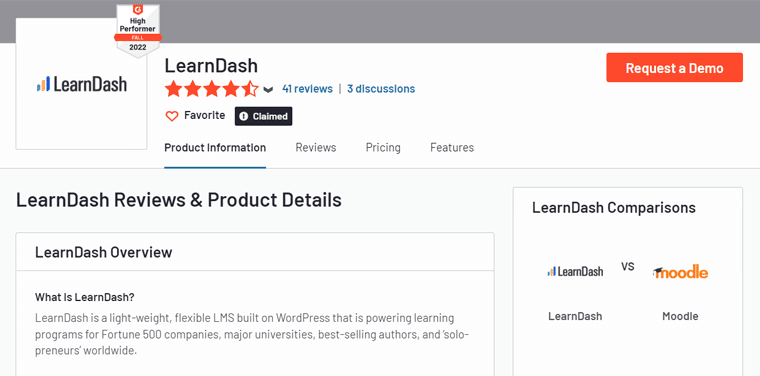
Jika kami harus menilai, maka kami akan memberikan LearnDash 4,5 dari 5 yang solid. Kami menghapus peringkat 0,5 yang tersisa karena tidak memiliki uji coba atau paket gratis. Selain itu, ia memiliki sedikit kurva belajar yang membuatnya sedikit berlebihan bagi pemula. Namun, 4,5/5 adalah skor yang brilian!
Sebelum membeli plugin ini, yang terbaik adalah mencoba demo LearnDash gratis sebagai pembuat kursus dan pembelajar. Setelah Anda menyukai cara kerja situs kursus Anda, Anda dapat menggunakan plugin yang luar biasa ini.
Tapi pertama-tama, mari kenali pro dan kontra dari LearnDash.
Pro dan Kontra dari Plugin LearnDash
Semua plugin LMS WordPress memiliki kelebihan dan kekurangannya masing-masing. Jadi, mari kita lihat pro dan kontra dari LearnDash!
Kelebihan LearnDash
- Termasuk pembangun kursus drag-and-drop yang mudah digunakan.
- Memungkinkan Anda membuat kursus menggunakan file media yang berbeda seperti konten video.
- Buat kuis, pelajaran, topik, dan tugas yang luar biasa.
- Terintegrasi dengan semua alat populer, seperti WooCommerce, PayPal, Pro Keanggotaan Berbayar, dll.
- Kemampuan untuk meneteskan konten dan menambahkan prasyarat untuk kursus.
- Anda dapat menambahkan papan peringkat, lencana, sertifikat, poin kursus, dan banyak lagi.
- Pilih cara pilihan Anda untuk menawarkan kursus berbayar. Seperti langganan, keanggotaan, dll.
- Memberikan laporan tentang pendaftaran, kemajuan, dan kinerja.
- Bekerja dengan baik dengan tema WordPress apa pun dan menyediakan beberapa opsi penyesuaian.
Kontra dari LearnDash
- Tidak ada paket atau uji coba gratis.
- Ini bisa membuat kewalahan bagi pemula karena kurva belajarnya.
- Batasan dalam opsi keanggotaan bawaan.
- Perbaikan dapat dilakukan dalam hal menawarkan beberapa opsi pembayaran.
Sekarang, mari kita mulai dengan mengenal plugin LearnDash.
A. Apa itu LearnDash? – Sebuah Pengantar
Pertama, Learning Management Systems (LMS) adalah perangkat lunak untuk membangun situs kursus dan pelatihan online. Selain itu, ini memungkinkan Anda mengelola, melacak, melaporkan, mengotomatiskan, dan menyampaikan kursus pendidikan, program pelatihan, dan materi pelatihan kepada audiens secara online.
Demikian pula, LearnDash adalah perangkat lunak LMS berbayar yang tersedia untuk situs WordPress . Ini adalah plugin WordPress LMS #1 terpopuler di pasaran. Anda dapat menggunakannya untuk membangun situs WordPress kursus online yang berfungsi penuh.
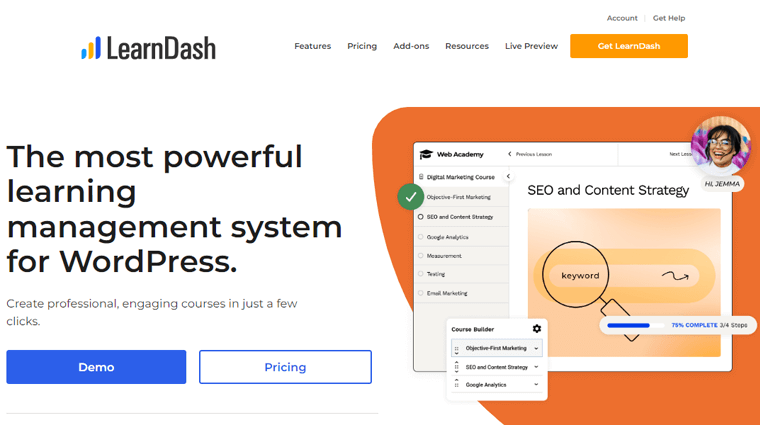
Karenanya, Anda dapat menggunakan LearnDash jika Anda bekerja di lembaga pendidikan atau pusat pelatihan . Atau bisa juga digunakan saat Anda bekerja secara individu untuk menawarkan kursus tentang topik apa pun.
Misalnya, Yoast Academy adalah situs kursus online yang dibangun menggunakan plugin LearnDash. Ini menawarkan kursus gratis dan premium oleh Yoast (Plugin SEO WordPress yang populer). Dan itu tentang topik SEO (Search Engine Optimization) dan praktik kehidupan nyata untuk meningkatkan keterampilan SEO Anda.
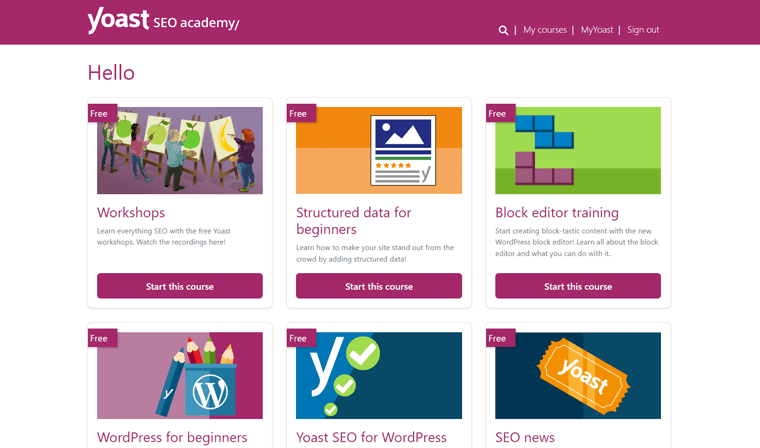
Selain itu, LearnDash hadir dengan pembuat kursus seret dan lepas yang mudah digunakan. Dengan itu, Anda dapat dengan mudah membuat kursus yang terlihat persis seperti yang Anda inginkan. Selain itu, Anda dapat menambahkan kuis , topik , tugas , dan ujian untuk kursus Anda.
Belum lagi, Anda bisa menjual kursus premium Anda dengan berbagai cara. Beberapa di antaranya termasuk keanggotaan, langganan, paket kursus, dll.
Selain itu, tidak ada batasan berapa banyak kursus dan pelajar yang dapat dimiliki situs LMS Anda. Dan bukan itu! Muncul dengan berbagai fitur, add-on, dan integrasi ke banyak platform.
Terlihat menarik? Kemudian, lanjutkan dan gunakan LearnDash SEKARANG!
Untuk memulai dengan LearnDash, buka situs web resminya. Di sana, pilih paket dan beli plugin yang Anda inginkan. Untuk itu, klik tombol di bawah ini:
Untuk mengetahui semua fitur LearnDash secara mendetail, mari beralih ke bagian selanjutnya dari ulasan ini.
B. Fitur Utama dari Plugin LearnDash
LearnDash memiliki banyak fitur untuk menjalankan dan mengembangkan situs kursus online Anda. Jadi, mari berkenalan dengan mereka. Sehingga Anda akan jelas tentang penggunaan plugin ini untuk situs Anda.
1. Pembuat Kursus Drag-and-drop yang Mengesankan
Menambahkan konten kursus Anda ke situs web menggunakan LearnDash cukup intuitif.
LearnDash memiliki pembuat kursus seret dan lepas yang membuat pembuatan kursus menjadi lebih mudah. Selain itu, Anda dapat menambahkan beberapa pelajaran ke satu kursus. Dan setiap pelajaran dapat menyertakan topik dan kuis.
Selain itu, Anda dapat mengatur materi kursus tersebut, itu juga di bawah bagian yang berbeda. Semua itu dengan fitur drag-and-drop sederhana. Karenanya, Anda dapat mengisi kurikulum kursus Anda dengan sangat cepat.
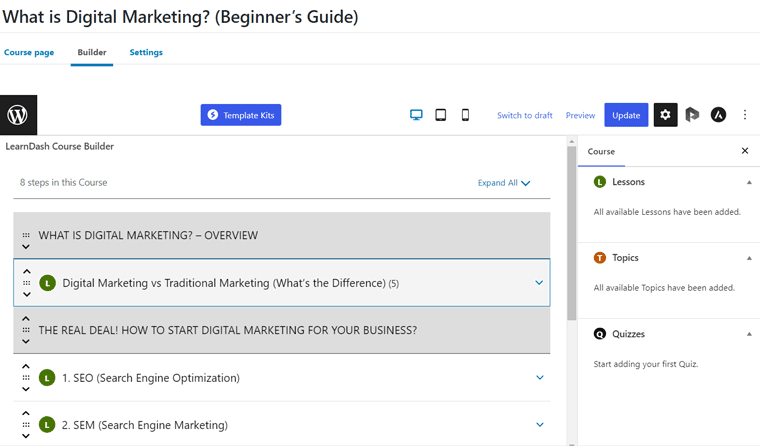
Selanjutnya, Anda akan mendapatkan opsi edit dan hapus untuk pelajaran, topik, dan kuis di pembuat kursus ini. Dengan opsi edit, Anda dapat mengakses pelajaran, topik, dan kuis di halaman terpisah.
Dengan demikian, Anda dapat menambahkan semua materi kursus dari satu tempat.
2. Dukungan Konten Video yang Kuat
Plugin LMS WordPress ini mendukung banyak media, termasuk gambar, audio, HTML5, dan lainnya. Dan untuk konten kursus yang menarik, Anda harus menggunakan media yang berbeda.
Video menjadi salah satu media paling kuat, LearnDash juga memiliki dukungan untuk konten video. Jadi, ini mengintegrasikan berbagai platform terkait video, seperti YouTube, Vimeo, dan Vista.
Selain itu, ia memiliki fitur perkembangan video yang membantu Anda menyematkan video yang dihosting sendiri atau dihosting secara eksternal. Jadi, Anda dapat dengan mudah menambahkan video ke pelajaran dan topik Anda. Plus, itu memberikan banyak fitur khusus untuk konten video Anda. Mereka:
- Setelah siswa membuka pelajaran atau topik, video dapat diputar atau dilanjutkan secara otomatis.
- Dapat membiarkan peserta didik menonton video kursus terlebih dahulu untuk dapat berpindah ke pelajaran/topik berikutnya.
- Secara otomatis menandai pelajaran/topik sebagai selesai setelah pelajar selesai menonton video.
- Pemutar video juga menjadi sangat dapat disesuaikan. Jadi, Anda dapat menyembunyikan bilah putar untuk membatasi siswa agar tidak melewatkan video.
- Itu dapat mengarahkan siswa ke video berikutnya setelah selesai.
3. Kuis Tingkat Lanjut
LearnDash menawarkan salah satu pembuat kuis terbaik di antara berbagai perangkat lunak LMS untuk situs web kursus online. Jadi, mari kita periksa semua fitur kuis tingkat lanjut:
- Mendukung 8 jenis pertanyaan: pilihan tunggal, pilihan ganda, penyortiran, esai, pencocokan, survei, isi-kosong, dan teks bebas.
- Mampu membuat bank soal dan mengaturnya ke dalam berbagai kategori.
- Tambahkan video, audio, dan gambar ke pertanyaan, pilihan jawaban, dan petunjuk Anda.
- Anda dapat menampilkan pertanyaan sekaligus, satu per satu, dan beberapa di satu halaman.
- Pertanyaan dan jawaban dapat ditampilkan dalam urutan acak apa pun.
- Kemampuan untuk membatasi upaya pelajar pada kuis. Selanjutnya, batas waktu juga dapat diatur.
- Selain itu, Anda dapat membatasi siswa untuk terus maju hanya setelah lulus kuis.
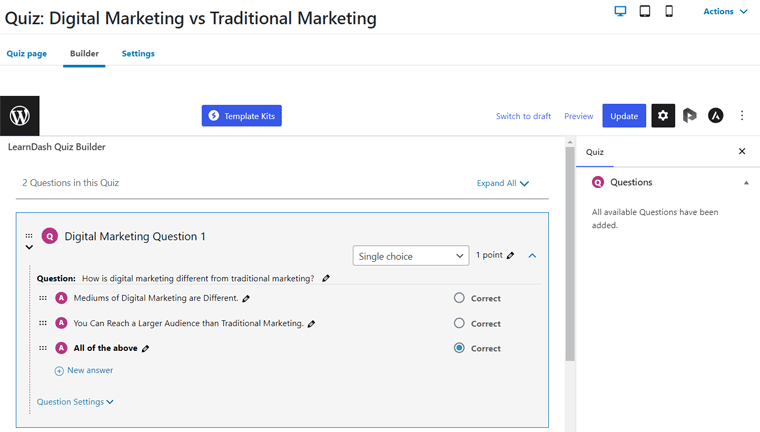
Selain itu, Anda juga dapat menampilkan hasil kuis dalam berbagai cara. Anda dapat menunjukkan tanggapan yang benar dan salah, mengirim skor melalui email, dll. Selanjutnya, ini memungkinkan Anda menampilkan pelajar dengan skor terbaik pada kuis di papan peringkat.
4. Fitur Menarik untuk Peserta Didik
Selain itu, ada banyak fitur menarik untuk pelajar di LearnDash. Beberapa dari mereka adalah:
- Kirim email secara otomatis berdasarkan tindakan pelajar, seperti saat mereka mengikuti kursus.
- Dengan pembuat sertifikat, Anda dapat memberikan lencana dan sertifikat kepada siswa. Itu bisa didasarkan pada kinerja kuis, penyelesaian kursus, atau keduanya.
- Juga, berikan poin kursus kepada siswa Anda setelah mereka menyelesaikan pelajaran mereka.
- Buat forum diskusi khusus kursus untuk mendorong percakapan di antara peserta didik.
- Berikan tugas kepada siswa dan biarkan mereka pindah ke pelajaran berikutnya setelah mereka mengirimkannya.
5. Pelajar Mudah dan Manajemen Kursus
Sebagai platform LMS, Anda dapat mengontrol pelajar dan kursus Anda di LearnDash. Di sini, mengelola kursus dan peserta didik sangat fleksibel dan mudah.
Dengan fungsi manajemen grup, Anda dapat menempatkan pengguna situs Anda ke dalam grup dan subgrup. Setelah itu, biarkan orang lain mengelola grup yang berbeda.
Untuk kursus, mari kita ambil contoh manajemen tugas. Seperti yang dikatakan sebelumnya, LearnDash memungkinkan Anda menambahkan tugas. Jadi, Anda dapat menyetujui, berkomentar, dan memberikan poin pada tugas yang dikirimkan.
Selain itu, Buku Nilai (add-on berbayar) memungkinkan Anda menyinkronkan kuis dan tugas untuk menilai siswa Anda. Hasilnya, Anda dapat dengan mudah mengelola kursus dan aktivitas pembelajar secara bersamaan.
6. Integrasi ke Plugin dan Alat Populer
Selanjutnya, LearnDash terintegrasi dengan alat dan plugin paling populer. Dengan menggunakannya, Anda dapat menambahkan lebih banyak fungsi ke situs web dan kursus online Anda.
Beberapa plugin dan alat WordPress terkenal yang terintegrasi dengan plugin ini adalah:
- Gateway pembayaran seperti PayPal, Stripe, 2Checkout, dan lainnya.
- platform eCommerce seperti WooCommerce, Easy Digital Downloads, dll.
- Solusi pemasaran email seperti MailChimp, Pro Keanggotaan Berbayar, Batasi Konten, dll.
- Perangkat lunak forum seperti bbPress, BuddyPress, dan lainnya.
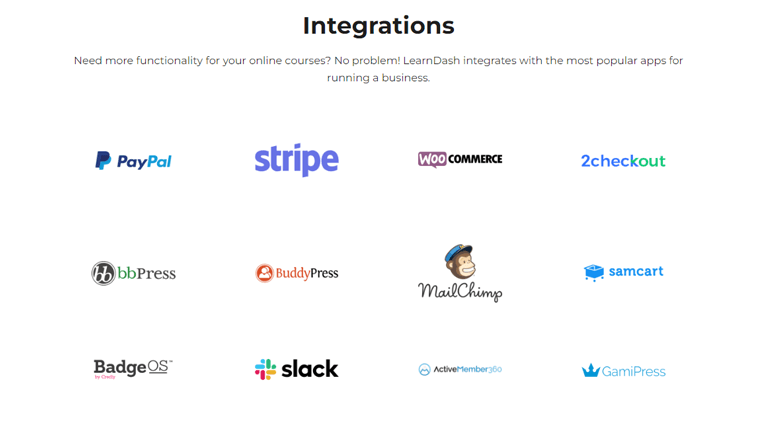
7. Opsi Integrasi dan Kustomisasi Tema
LearnDash juga terintegrasi dengan sebagian besar tema WordPress. Ini terutama merekomendasikan penggunaan Astra dan Kadence. Bukan hanya karena kompatibilitasnya tetapi juga karena beberapa templat yang bermanfaat.
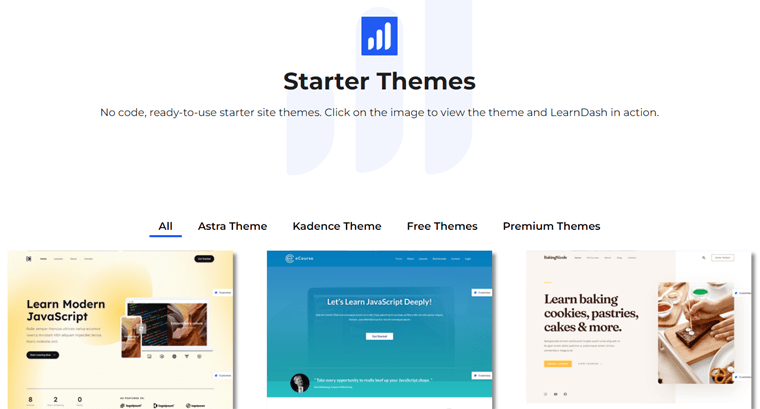
Selain itu, plugin LMS ini mendukung penggunaan plugin pembuat halaman WordPress seperti Elementor, Divi, dan Beaver Builder. Dengan demikian, Anda dapat mendesain situs kursus online Anda tanpa menulis satu baris kode pun.
Plus, Anda dapat mencocokkan situs web sesuai dengan merek Anda dengan opsi penyesuaiannya. Dalam istilah yang lebih sederhana, Anda dapat memilih warna, logo, dll., dan menampilkan kursus dan pelajaran Anda dengan mudah.
8. Fitur Pemasaran dan Penjualan yang Canggih
Anda dapat membuat kursus gratis, berbayar, dan terbatas waktu dengan LearnDash. Jadi, menjual kursus online jauh lebih sederhana. Anda dapat menetapkan harga, menambahkan metode pembayaran, dan mulai menerima permintaan pendaftaran.
Selain itu, ada banyak cara untuk menjual kursus Anda. Beberapa fitur pemasaran dan penjualan adalah:
- Pembelian satu kali: Setelah menawarkan pelajaran gratis, tetapkan harga untuk kursus Anda. Kemudian, pelajar akan mendaftar di kursus Anda setelah pembayaran. Di sini, Anda dapat menggunakan gateway pembayaran, seperti Stripe.
- Langganan: Anda dapat menawarkan paket langganan untuk mendapatkan pembayaran berulang dari pelajar Anda. Akibatnya, itu akan meningkatkan pendapatan kursus Anda.
- Keranjang Belanja: Plugin eCommerce WordPress dapat memberikan pengalaman keranjang belanja di kursus Anda. Juga, menambahkan kupon, kode diskon, penjualan, aturan pajak, dll., Dimungkinkan.
- Keanggotaan: Misalkan Anda tidak ingin memberikan akses ke semua kursus berbayar Anda kepada semua orang. Kemudian, Anda dapat membuat keanggotaan yang memberikan kursus kepada anggota yang terkait dengan level tersebut.
- Paket Kursus: Jika Anda memiliki beberapa kursus, Anda dapat menjualnya dalam paket. Plus, Anda bisa menawarkan flash sale atau diskon pada kursus.
- Akses Massal: Akses massal adalah cara lain pelanggan Anda dapat membeli lisensi kursus secara massal. Kemudian, mereka dapat memberikan akses ke staf mereka.
9. Pelaporan dan Analitik Terperinci
Namun fitur kuat lainnya dari LearnDash adalah pelaporan dan analitik terperinci. Di sini, Anda dapat melihat laporan tentang pendaftaran, kemajuan, dan kinerja pembelajar Anda.
Selain itu, laporan menyertakan parameter berbeda untuk membantu Anda mengetahui tentang pelajar dan bisnis Anda. Selanjutnya, Anda dapat mengekspor laporan dalam berbagai format untuk analisis lebih lanjut.
Belum lagi, pembelajar Anda juga dapat memantau kemajuan mereka di dasbor mereka. Itu pun berdasarkan tujuan yang telah mereka tetapkan. Untuk semua itu, LearnDash juga terintegrasi dengan beberapa alat analitik.
10. Fitur Lebih Canggih
Selain fitur di atas, ada beberapa fitur yang lebih canggih seperti di bawah ini.
- Termasuk mode fokus yang menciptakan lingkungan bebas gangguan untuk pelajar Anda.
- Dengan konten umpan tetes, pengunjung Anda akan secara teratur terlibat dengan materi kursus Anda.
- Kemampuan untuk menambahkan serangkaian prasyarat saat mengakses kursus, pelajaran, dan kuis Anda.
- Sebagai plugin yang kompatibel dengan banyak situs, Anda dapat menggunakannya di seluruh jaringan multisitus WordPress Anda.
- Hadir dengan banyak widget untuk menambahkan konten dinamis ke situs web LMS Anda.
- Berisi beberapa add-on gratis dan premium untuk memperluas fungsionalitas situs web Anda.
Itu saja untuk fitur LearnDash. Dengan itu, mari masuk ke bagian selanjutnya.
C. Bagaimana Anda Membeli, Menginstal, dan Mengatur LearnDash?
Kami tahu LearnDash adalah plugin premium. Artinya, Anda harus membelinya terlebih dahulu.
Sekarang, mari kita lihat bagaimana Anda dapat membeli, memasang, dan mengonfigurasi plugin ini. Dengan panduan ini, Anda dapat mengikuti langkah-langkahnya dan menggunakan plugin untuk situs web kursus online Anda.
Jadi, ini dia!
Langkah 1: Beli Plugin LearnDash
Pertama, kunjungi situs LearnDash dan klik tombol Get LearnDash .
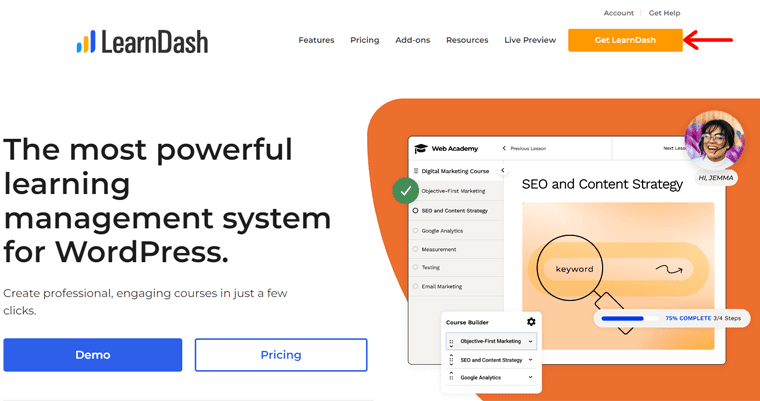
Ini membuka halaman harga dengan semua paket. Untuk mempelajarinya, lihat bagian harga dari ulasan kami. Setelah Anda memutuskan rencana pembelian plugin, klik tombol Beli Sekarang .
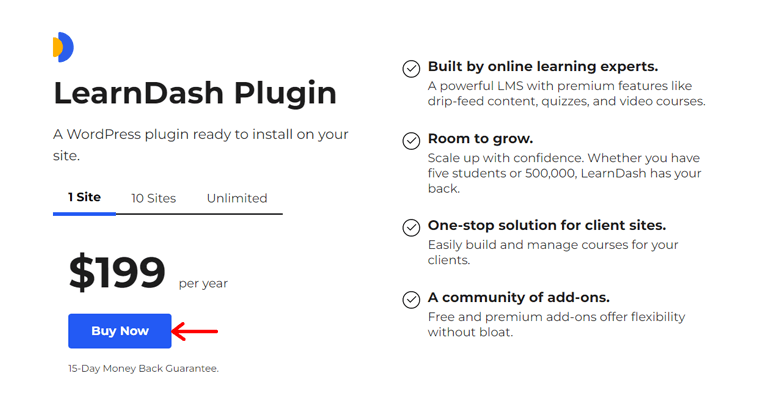
Kemudian, Anda akan melihat halaman pembayaran tempat Anda dapat mengisi informasi pribadi dan tagihan. Setelah Anda selesai mengisi formulir, tekan tombol Beli .
Sekarang, Anda dapat mengunduh plugin dari dasbor Anda. Perhatikan bahwa file yang diunduh ada di file ZIP. Juga, pastikan untuk menyimpan kunci lisensi Anda dengan aman.
Langkah 2: Unggah, Instal, dan Aktifkan LearnDash
Selanjutnya, Anda harus mengunggah file ZIP ini ke situs WordPress Anda. Untuk itu, masuk ke dasbor WordPress Anda. Di sana, buka menu Plugins > Add New .
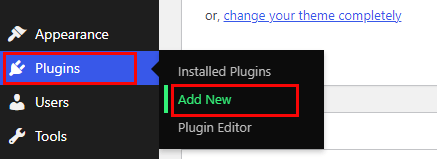
Kemudian, klik tombol Unggah Plugin , dan setelah itu, tombol Pilih File . Di sana, unggah plugin LearnDash yang Anda beli. Selanjutnya, klik tombol Instal Sekarang untuk menginstal plugin.
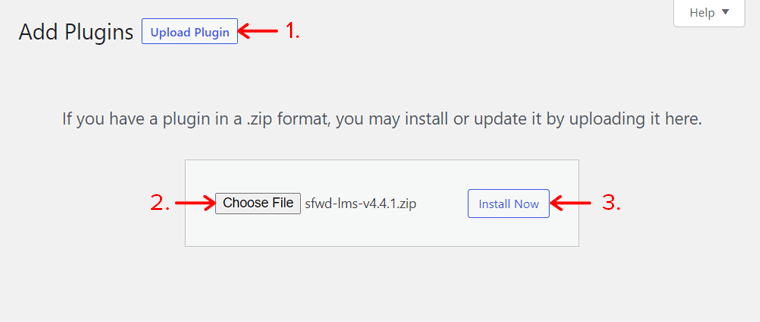
Setelah beberapa saat, Anda akan melihat tombol Activate , jadi klik tombol tersebut untuk mengaktifkan plugin.
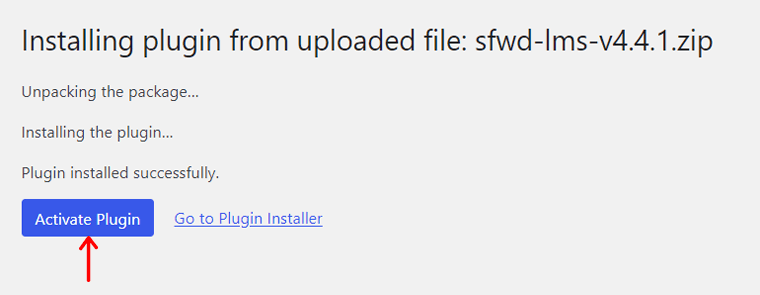
Pelajari secara detail tentang cara memasang plugin dari artikel kami di sini.
Langkah 3: Gunakan Wisaya Penyiapan
Segera setelah plugin diaktifkan, wizard pengaturannya muncul. Dari sini, Anda dapat dengan mudah mengonfigurasi pengaturan penting untuk situs kursus online Anda. Jadi, mari kita lanjutkan dengan mengklik tombol Memulai .
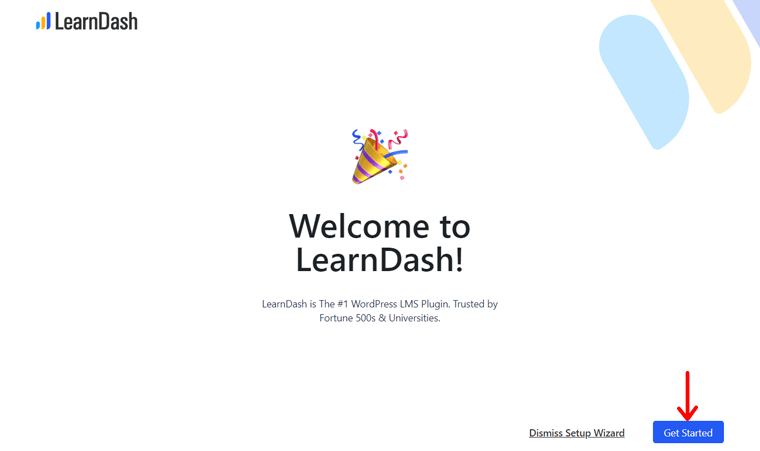
Langkah i: Info Anda
Pada langkah Info Anda , Anda harus menambahkan alamat email yang Anda gunakan untuk membeli plugin. Juga, Anda harus memasukkan kunci lisensi untuk plugin. Setelah itu, klik tombol Validasi .
Jika Anda ingin menggunakan alamat email lain untuk pemberitahuan, tambahkan alamat lain di bagian Preferensi Komunikasi . Setelah selesai, klik tombol Berikutnya untuk melanjutkan.
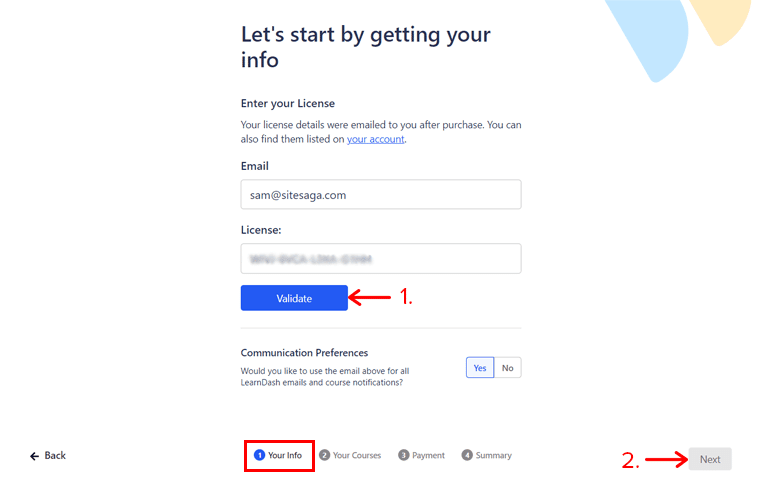
Langkah ii: Kursus Anda
Kemudian, Anda akan menuju ke langkah Kursus Anda . Di sini, Anda harus memutuskan apakah Anda ingin memiliki satu kursus atau beberapa kursus di situs Anda. Untuk itu, klik masing-masing opsi Hanya Satu atau Beberapa .
Setelah itu, pilih salah satu jenis kursus yang Anda inginkan. Pilihannya adalah:
- Sederhana: Kursus berbasis teks atau video sederhana tanpa kuis dan tugas.
- Sertifikat: Kursus berbasis teks atau video dengan kuis dan tugas.
- Berwaktu: Kursus berbasis teks atau video berwaktu dengan kuis dan tugas.
- Kursus Grup: Kursus oleh pemimpin grup yang ideal untuk pelatihan perusahaan.
Terakhir, klik tombol Next .
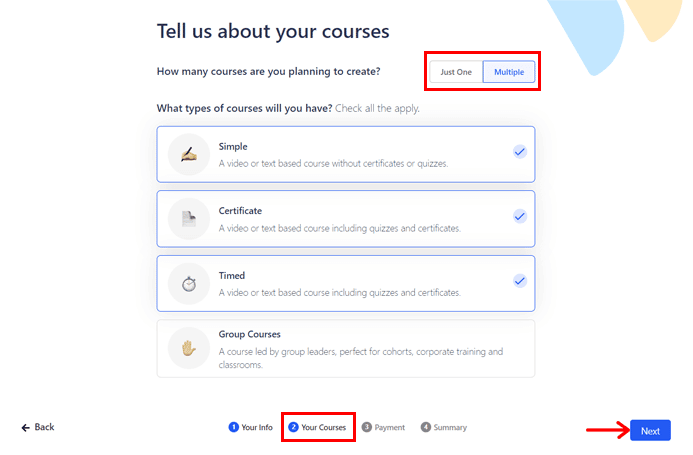
Langkah iii: Pembayaran
Selanjutnya, Anda akan ditanya apakah Anda akan membebankan biaya untuk kursus Anda pada langkah Pembayaran . Jika Anda tidak mau, klik opsi Tidak untuk kursus gratis.
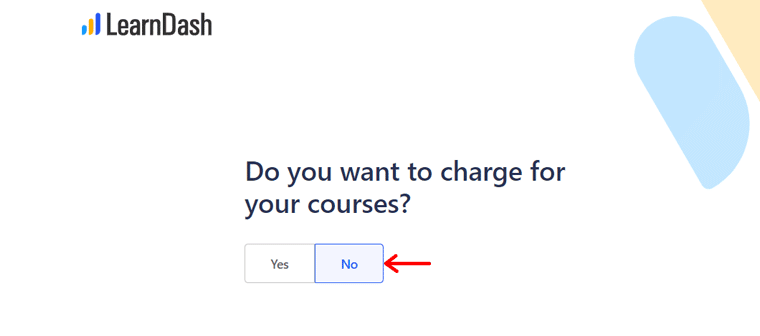
Tetapi jika Anda mau, klik opsi Ya . Memilih opsi Ya membuka 2 opsi untuk pembayaran. Mereka adalah Stripe dan WooCommerce .
Untuk menggunakan Stripe, Anda harus menghubungkan plugin ke akun Anda. Dan untuk WooCommerce, LearnDash akan menginstal plugin yang diperlukan. Selain itu, Anda dapat memilih mata uang yang ingin Anda terima.
Setelah Anda selesai memilih salah satu dari 2 opsi, klik tombol Berikutnya untuk melanjutkan.
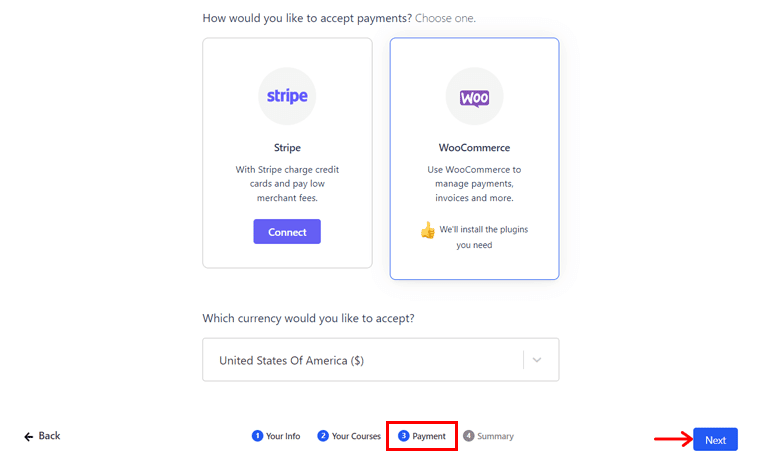
Di sini, kami memilih opsi Tidak untuk menunjukkan kepada Anda proses kursus gratis.
Langkah iv: Ringkasan
Terakhir, halaman Ringkasan menunjukkan halaman yang akan dibuat oleh LearnDash. Mereka adalah pendaftaran, keberhasilan pendaftaran, reset kata sandi, dan profil. Juga, Anda akan mendapatkan halaman daftar kursus dengan semua kursus Anda.
Selain itu, dinyatakan bahwa add-on yang diperlukan untuk kursus Anda akan diinstal secara otomatis. Itu termasuk Pembuat Sertifikat, Kotak Kursus, dll.
Setelah Anda baik-baik saja, klik tombol Simpan & Selesaikan .
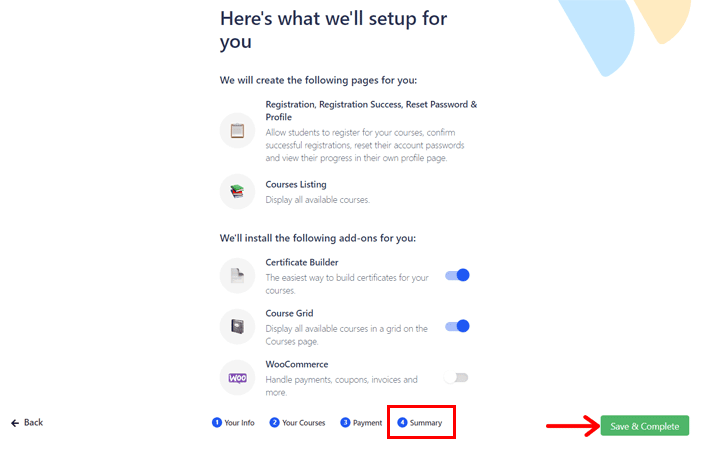
Ini mengarahkan Anda ke dasbor Anda di sub-menu Pengaturan dari menu LearnDash LMS . Dengan itu, ikuti langkah selanjutnya untuk menyiapkan situs Anda.
Langkah 4: Pilih Template Pemula
Pada sub menu Setup, Anda dapat melihat bagian Design your site . Dari sini, Anda dapat mengklik opsi Select a Starter Template .
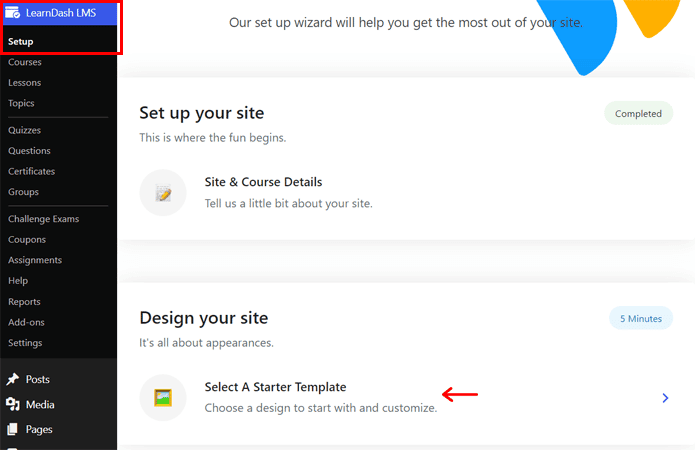
Ini akan membuka langkah Pilih Template , di mana Anda dapat mempratinjau dan memilih template untuk situs web Anda. Setelah Anda mengklik opsi Select untuk template, klik tombol Next untuk menyimpannya.
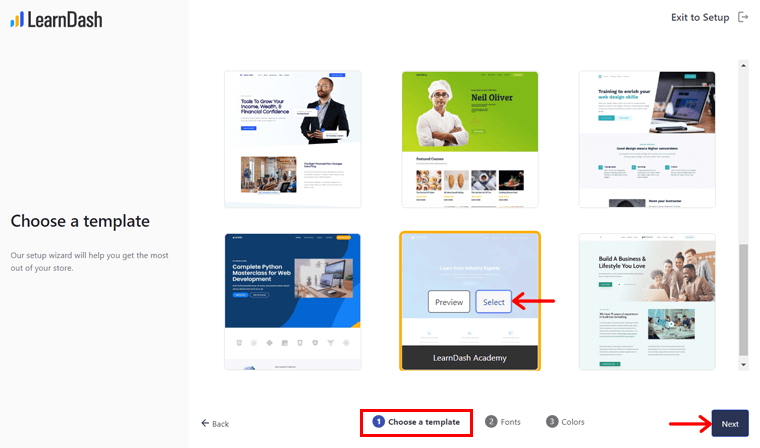
Kemudian, Anda akan berpindah ke langkah Font . Di sini, Anda dapat memilih gaya font untuk situs Anda dari opsi yang diberikan. Setelah Anda memilih font, klik tombol Next .
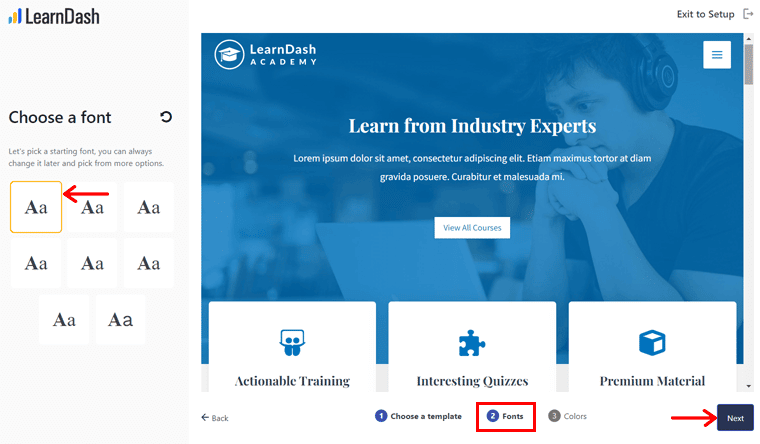
Selanjutnya, Anda dapat memilih skema warna untuk situs Anda pada langkah Warna . Jadi, pilih skema warna dan tekan tombol Next .
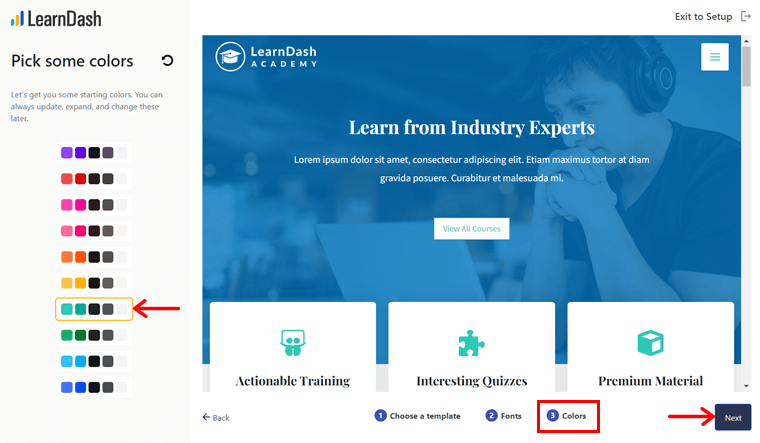
Terakhir, Anda akan melihat pratinjau desain situs web Anda. Jika Anda yakin dengan pilihan yang Anda buat, klik tombol Simpan & Lanjutkan .
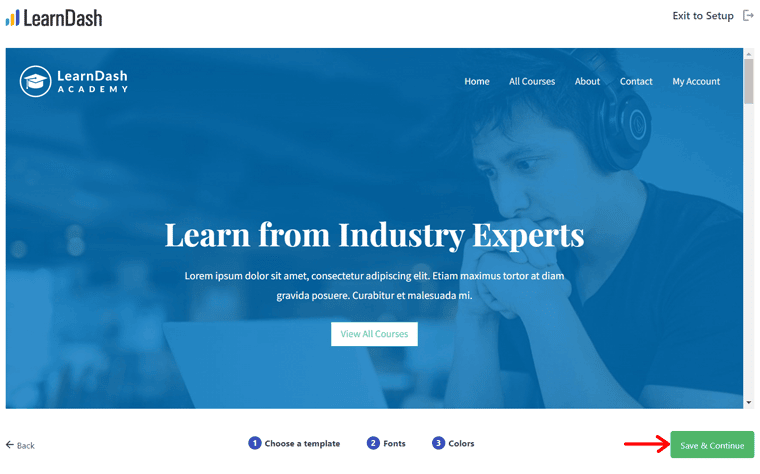
Dengan itu, penginstalan template akan dilakukan. Setelah beberapa saat, Anda dapat memilih opsi Visit Site atau Exit to Setup untuk melanjutkan.
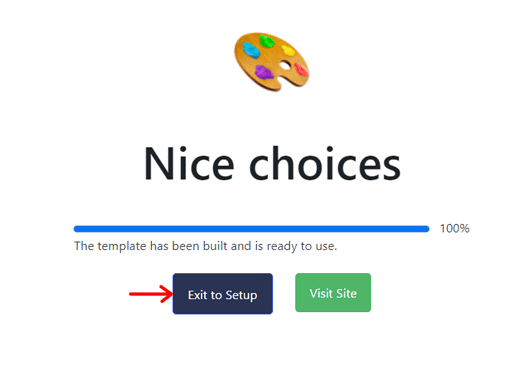
Langkah 5: Konfigurasikan Pengaturan
Setelah penyiapan selesai, Anda dapat mengonfigurasi pengaturan lain di menu LearnDash LMS > Pengaturan . Jadi, inilah penjelasan singkat tentang pengaturan penting untuk Anda.
I. Jenderal
Di Pengaturan Umum , Anda dapat menemukan elemen desain dan konten, pengaturan halaman global, dan pengaturan pengguna admin. Daftar di bawah ini menunjukkan beberapa opsi bermanfaat:
- Pilih template aktif sebagai LearnDash 3.0 untuk mendapatkan fitur plugin terbaru.
- Aktifkan mode fokus untuk memberikan kursus bebas gangguan.
- Mengaktifkan opsi 'login dan pendaftaran' penting untuk pendaftaran pengguna.
- Unggah logo situs web LMS Anda.
Setelah Anda mengonfigurasi pengaturan ini, klik tombol Simpan .
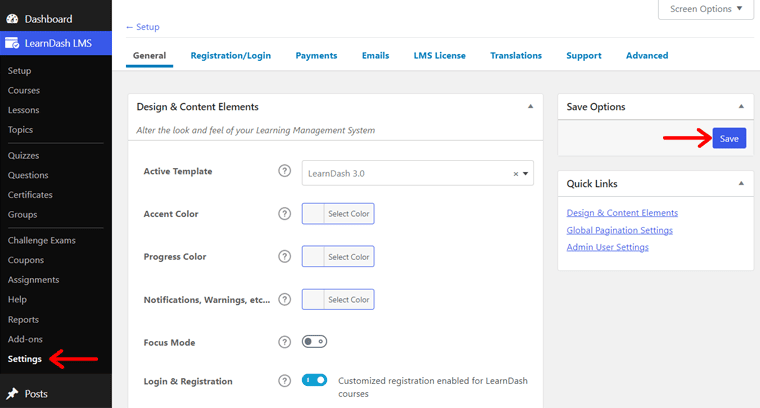
II. Registrasi/Masuk
Di sini, Anda dapat mengedit kolom default atau menambahkan kolom baru untuk pendaftaran. Selain itu, Anda dapat menyatakan apakah bidang tersebut wajib diisi oleh pengguna atau tidak.
Selanjutnya, Anda dapat memilih halaman untuk pendaftaran/login, keberhasilan pendaftaran, dan pengaturan ulang kata sandi. Terakhir, klik tombol Simpan setelah melakukan perubahan.
AKU AKU AKU. Email
Dari pengaturan Email , Anda dapat mengelola email yang akan dikirim ke pelajar Anda. Misalnya, pendaftaran pengguna baru, keberhasilan pembelian kursus, dll. Simpan juga perubahan dengan tombol Simpan .
Semua pengaturan ini cukup sederhana untuk digunakan. Jadi, Anda bisa melewatinya sendiri. Setelah Anda sepenuhnya mengonfigurasi situs Anda, Anda sekarang dapat mulai membuat kursus Anda.
D. Bagaimana Cara Membuat Website LMS Menggunakan LearnDash?
Sekarang, mari kita ikuti panduan langkah-langkah membuat situs web LMS menggunakan LearnDash dalam ulasan ini. Mulailah dengan membuat kursus pertama Anda dengan pembuat kursus. Ayo bergerak!
Langkah 1: Buat Kursus Pertama Anda dengan Pembuat Kursus
Pertama, buka dasbor Anda dan navigasikan ke menu LearnDash LMS > Courses . Di sana, Anda dapat melihat kursus template, sebagai permulaan. Jadi, Anda dapat mengambil bantuan mereka atau memulai dari awal.
Jika Anda ingin mengonfigurasi opsi Kursus, lakukan itu dari tab Pengaturan . Pastikan pengaturan penting berfungsi. Misalnya, opsi pembuat kursus diaktifkan.
Sekarang, mari kita langsung membuat kursus baru. Untuk itu, klik tombol Tambah Baru di tab Kursus .
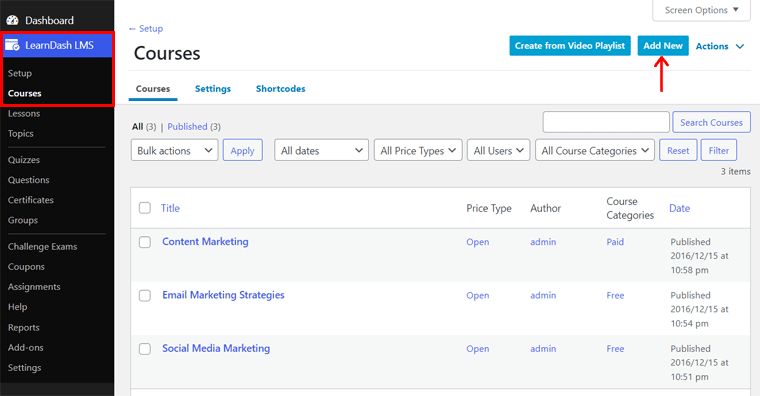
Ini membuka editor dengan 3 tab untuk membuat kursus. Mereka:
1. Halaman kursus
Di sini, Anda dapat menambahkan judul kursus dan konten kursus di editor sisi kiri. Kemudian, pada pengaturan Kursus di sisi kanan, Anda dapat menambahkan kategori kursus, tag kursus, dan gambar unggulan.
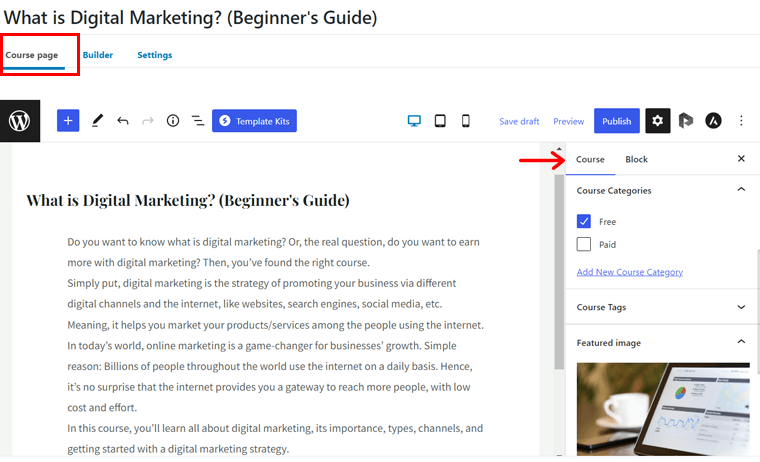
2. Pembangun
Pindah ke tab Builder , Anda akan melihat antarmuka pembuat kursus drag-and-drop. Dengan menggunakannya, Anda dapat membuat pelajaran, topik, dan kuis untuk kursus Anda. Jadi, mari kita lihat caranya.
Untuk menambahkan pelajaran, Anda bisa langsung melanjutkan satu per satu. Atau Anda dapat membuat judul bagian untuk memiliki pelajaran serupa.
Sekarang, mari buat judul bagian. Jadi, klik pada opsi Heading Bagian Baru . Di sana, tambahkan judul dan klik tombol Add Section Heading .
Kemudian, klik opsi Pelajaran Baru untuk menambahkan pelajaran Anda.
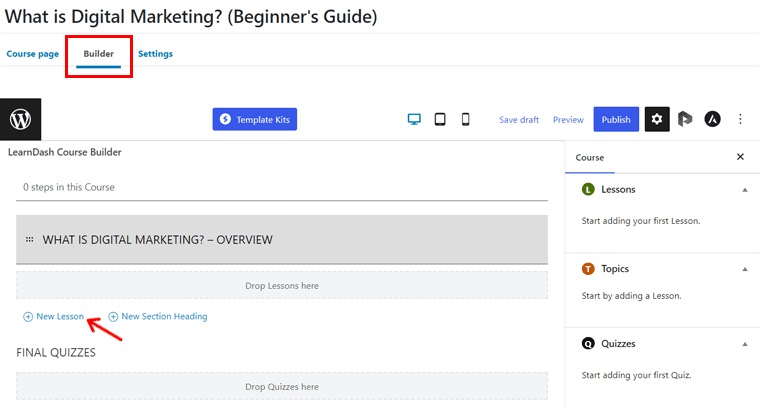
Selanjutnya, masukkan judul dan klik tombol Add Lesson .
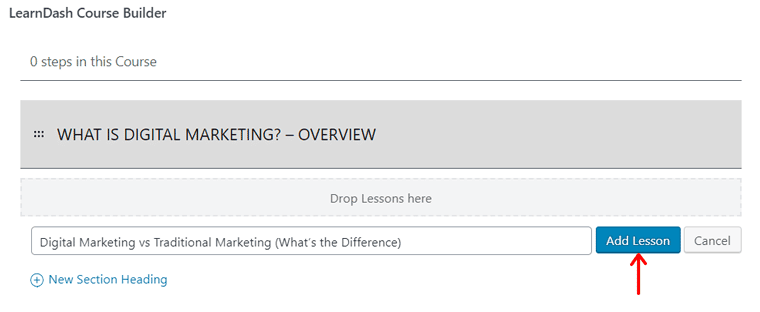
Akibatnya, Anda dapat memilih pelajaran, mengembangkannya, dan menambahkan topik dan kuis baru. Untuk menambahkan topik, klik opsi Topik Baru , tambahkan judul, dan klik tombol Tambahkan Topik .
Pada saat yang sama, Anda dapat menambahkan Kuis untuk pelajaran, topik, atau kursus. Cukup klik pada opsi Kuis Baru . Di sini, masukkan nama kuis dan klik tombol Tambah Kuis .
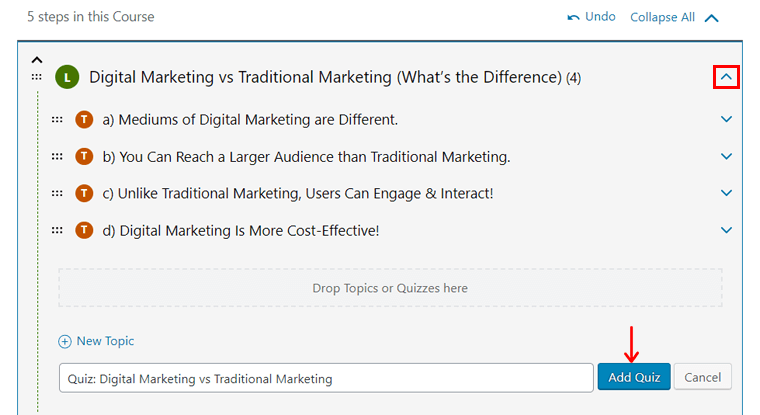
Demikian pula, tambahkan semua judul, pelajaran, topik, dan kuis yang ingin Anda simpan. Setelah selesai, Anda dapat memindahkannya ke atas dan ke bawah. Juga, dimungkinkan untuk menyeret dan melepaskannya untuk mengubah posisi.

3. Pengaturan
Setelah menambahkan semua materi kursus, buka tab Pengaturan . Di sini, Anda dapat melihat semua pengaturan untuk kursus khusus yang Anda buat. Jadi, mari kita kenali yang terkenal.
Di Pengaturan Akses Kursus , ada opsi berikut:
- Mode Akses: Pilih di antara terbuka untuk semua orang, gratis setelah pendaftaran, pembayaran satu kali, pembayaran berulang, atau memerlukan pendaftaran manual oleh admin.
- Prasyarat Kursus: Memberikan akses ke kursus ini hanya setelah menyelesaikan kursus lain.
- Poin Kursus: Jumlah poin kursus yang diperlukan untuk mengakses kursus atau mendapatkan hadiah.
- Kedaluwarsa Akses Kursus: Pilih kapan kursus Anda kedaluwarsa untuk akses.

Pada Opsi Tampilan dan Konten , Anda dapat menambahkan materi kursus tambahan. Selanjutnya, Anda dapat memilih sertifikat kursus dan tantangan ujian yang akan dilalui peserta didik. Juga, ini termasuk opsi untuk visibilitas konten kursus dan paginasi khusus.
Selain itu, Anda dapat memilih perkembangan kursus Anda menjadi linier (bertahap) atau bebas (bergerak bebas) dari Pengaturan Navigasi Kursus . Saat berada di opsi Pengguna Kursus , Anda dapat menetapkan kursus secara manual ke pengguna terdaftar.
Setelah Anda mengonfigurasi semua opsi yang diperlukan untuk kursus Anda, Anda dapat mengklik tombol Terbitkan .
Langkah 2: Tambahkan Pelajaran dan Topik ke Kursus Anda
Sebelumnya, kami baru saja menambahkan pelajaran dan topik ke kursus Anda. Tapi kami tidak mengedit isinya. Itulah yang akan kita lakukan sekarang. Ikuti langkah-langkah untuk menambahkan pelajaran/topik ke kursus Anda.
Prosesnya sama untuk topik dan pelajaran. Sebenarnya, Anda dapat mengklik tombol Edit pelajaran/topik dari pembuat kursus untuk memulai.
Cara lain adalah dengan masuk ke menu LearnDash LMS > Lessons untuk pelajaran dan menu Topik untuk topik. Kemudian klik pelajaran/topik yang ingin Anda edit.
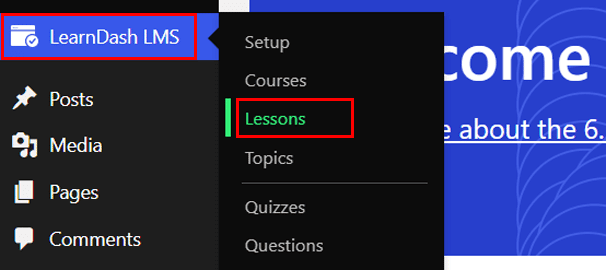
Jadi, mari kita lihat langkah-langkah untuk menambahkan pelajaran. Dalam pelajaran Anda, Anda dapat melihat 2 tab, yaitu halaman Pelajaran , dan Pengaturan .
Seperti menambahkan kursus, Anda dapat menambahkan konten pelajaran, kategori, tag, dan gambar unggulan di halaman Pelajaran.
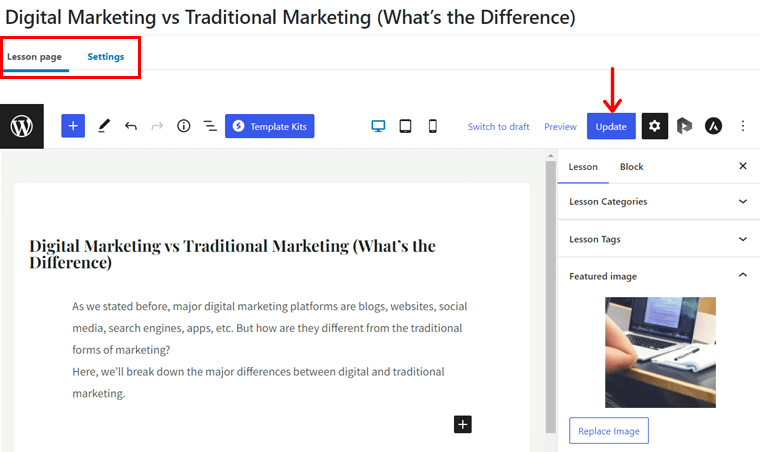
Di sisi lain, Anda akan menemukan opsi berbeda di Setelan. Beberapa dari mereka adalah:
- Aktifkan Materi Pelajaran untuk menambahkan konten tentang pelajaran.
- Progresi Video memungkinkan Anda memulai video secara otomatis, melanjutkan, atau mengontrol tampilannya.
- Dapat memberikan tugas dan menerimanya dari peserta didik dari Assignment Uploads .
- Force Lesson Timer memberikan batasan waktu untuk menyelesaikan pelajaran.
- Segera rilis pelajaran atau pada waktu tertentu dengan Jadwal Rilis Pelajaran .
Setelah Anda mengedit pelajaran Anda, klik tombol Perbarui . Demikian pula, Anda dapat melakukan hal yang sama untuk topik.
Langkah 3: Buat Kuis Menggunakan Quiz Builder
Sekarang saatnya mengedit konten kuis. Untuk itu, cara yang lebih sederhana adalah menambahkan semua pertanyaan terlebih dahulu, lalu memasukkannya ke dalam kuis. Jadi, mari kita pergi melalui langkah-langkah.
Langkah i: Tambahkan Pertanyaan
Arahkan LearnDash LMS > menu Pertanyaan . Kemudian, klik tombol Tambah Baru untuk membuat pertanyaan.
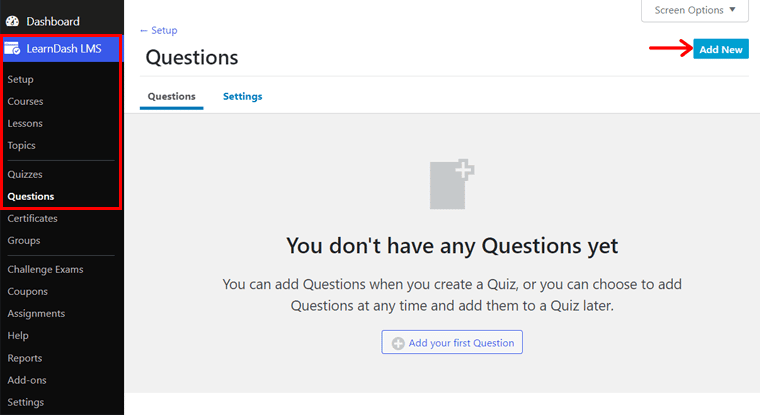
Di sana, tambahkan judul pertanyaan dan pertanyaan terlebih dahulu.
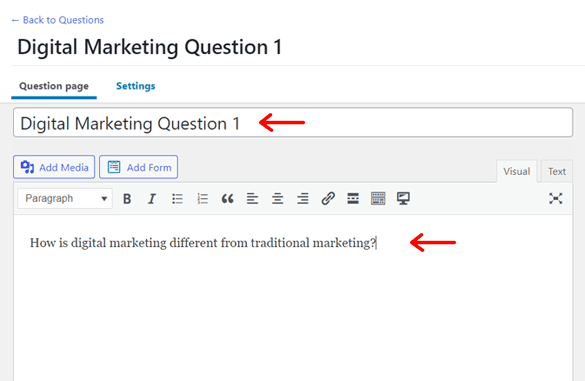
Setelah itu, pilih Jenis Jawaban di antara Pilihan tunggal, Pilihan ganda, Isi bagian yang kosong, dll. Di sini, kami memilih opsi Pilihan tunggal .
Kemudian, Anda harus menambahkan tanda pertanyaan di bagian Poin .
Selanjutnya, buka bagian Jawaban . Di sana, tambahkan berbagai jawaban tergantung pada jenis jawaban yang Anda pilih. Untuk pertanyaan pilihan tunggal, tambahkan pilihan menggunakan tombol Tambahkan jawaban baru . Kemudian tandai jawaban yang benar dengan mengklik opsi yang benar .
Selain itu, ada pengaturan opsional, seperti mengedit pesan untuk jawaban yang benar/salah, petunjuk, dan lainnya. Setelah selesai, klik tombol Terbitkan untuk menayangkan pertanyaan.
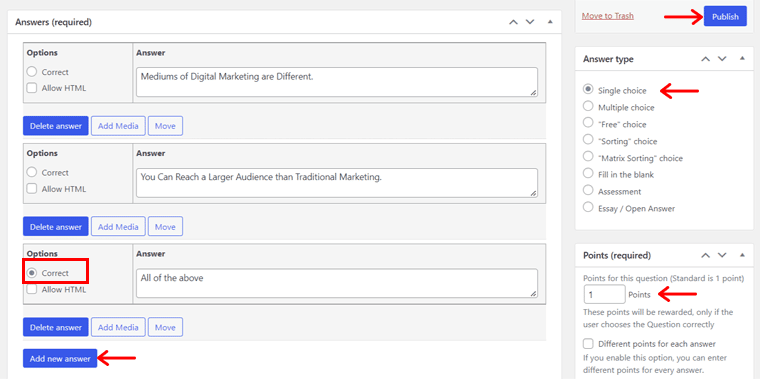
Langkah ii: Tambahkan Pertanyaan ke Kuis Anda
Setelah menambahkan pertanyaan, tambahkan ke kuis. Untuk itu, navigasikan ke menu LearnDash LMS > Quizzes dan buka quiz yang telah Anda buat sebelumnya.

Di editor WordPress untuk kuis, Anda akan melihat 3 tab. Yang pertama adalah tab halaman Kuis , tempat Anda dapat menambahkan konten kuis.
Kedua, ada tab Builder dengan pembuat kuis drag-and-drop. Di sana, pilih pertanyaan dari bagian Terbaru di sisi kanan pengaturan Kuis . Kemudian, klik tombol Tambahkan yang Dipilih .
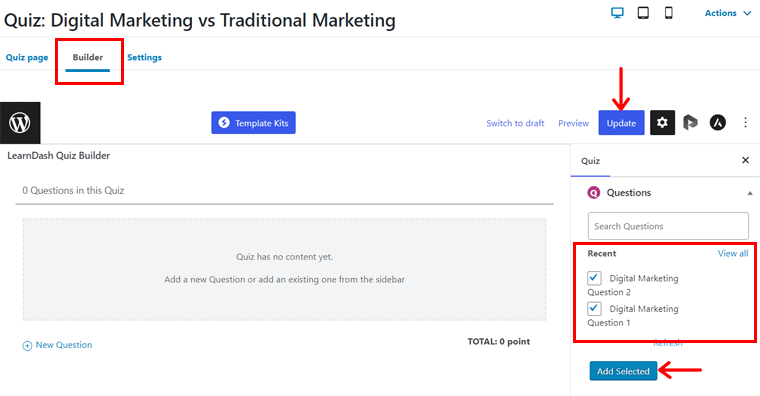
Dengan itu, pindah ke tab Pengaturan . Di sini, Anda dapat menemukan beberapa opsi penting:
- Pilih apakah semua pengguna atau pengguna terdaftar dapat mengikuti kuis ini.
- Tambahkan skor kelulusan kuis.
- Pilih sertifikat untuk peserta yang lulus yang menyelesaikan kuis.
- Pilih apakah siswa perlu mencoba semua pertanyaan atau tidak, dan banyak lagi.
Setelah Anda mengonfigurasi pengaturan, tekan tombol Perbarui untuk menyimpan perubahan.
Langkah 4: Berikan Sertifikat kepada Pelajar Anda
Pada langkah ini, Anda akan melihat cara membuat sertifikat dan memberikannya kepada pelajar. Jadi, mari kita mulai.
Langkah i: Tambahkan Sertifikat Baru
Pertama, buka menu LearnDash LMS > Certificates dan klik tombol Add New .
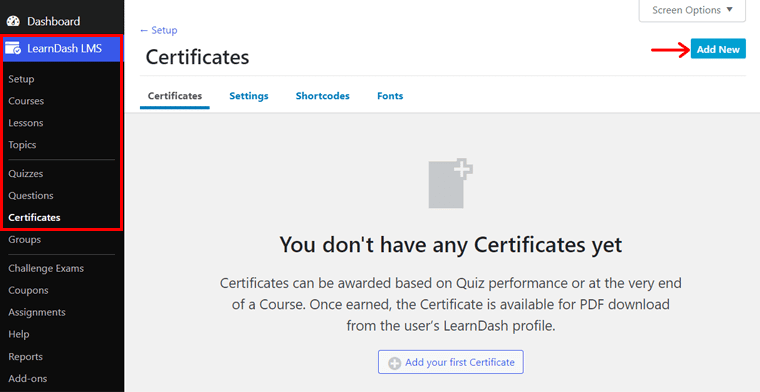
Di sana, masukkan judul sertifikat. Kemudian, tambahkan konten sertifikat. Di sini, Anda dapat menambahkan kode HTML dan CSS dasar untuk mendesain sertifikat Anda.
Sertifikat biasanya berisi konten dinamis, seperti nama pembelajar, judul kursus, dll. Jadi, Anda harus menggunakan shortcode. Temukan shortcode sertifikat di sini. Atau Anda dapat menambahkan bidang khusus di sana.
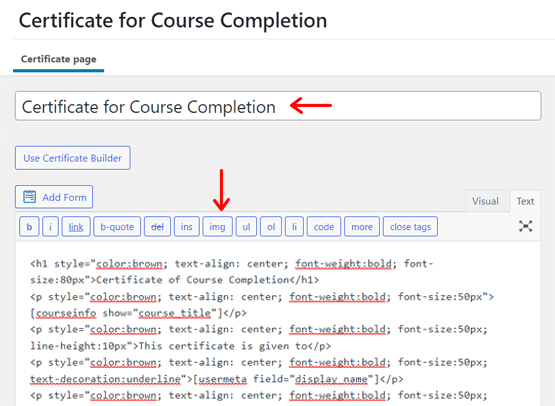
Selanjutnya, pilih ukuran halaman PDF dan orientasi halaman yang Anda sukai di bagian Opsi Sertifikat LearnDash . Nilai defaultnya adalah ukuran huruf dan orientasi lanskap.
Kemudian, buat gambar latar belakang untuk sertifikat menggunakan alat, seperti elemen Canva atau Envato. Setelah itu, unggah dari opsi Atur gambar unggulan .
Terakhir, klik tombol Terbitkan .
Selain itu, Anda dapat menyesuaikan sertifikat dari opsi Pengaturan dan Font pada menu Sertifikat. Di sana, Anda dapat menambahkan CSS khusus atau mengunggah font.
Langkah ii: Tambahkan Sertifikat ke Kuis atau Kursus
Anda dapat memberikan sertifikat kepada siswa setelah menyelesaikan kursus atau kuis. Jadi, Anda harus menunjukkan sertifikat mana yang diberikan kepada siswa saat mereka mengikuti kursus atau kuis.
Untuk memberikan sertifikat setelah kursus selesai, buka menu LearnDash LMS > Kursus dan buka kursus. Selanjutnya, klik tab Pengaturan dan gulir ke Opsi Tampilan dan Konten .
Pada opsi Sertifikat Kursus, pilih sertifikat yang Anda buat. Kemudian, klik tombol Perbarui .

Hal yang sama berlaku untuk sertifikat kuis. Buka tab Pengaturan kuis. Pada Pengaturan Perkembangan dan Pembatasan , pilih sertifikat pada Sertifikat Kuis dan tekan tombol Perbarui .
Itu saja! Ini adalah langkah-langkah penting yang harus dilakukan untuk membuat kursus di situs web.
E. Bagaimana Pelajar Anda Mengakses Kursus Anda di Situs Web LMS?
Berikut sekilas tentang bagaimana kursus Anda akan berhasil untuk pembelajar Anda. Itu didasarkan pada pilihan yang kami buat di seluruh panduan ulasan LearnDash. Jadi, langkah-langkahnya mungkin berbeda tergantung pada pilihan Anda.
Pada menu Semua Kursus situs web, Anda dapat melihat kursus dalam format kisi. Untuk kursus, Anda dapat melihat tombol Daftar Sekarang . Jadi, mari kita klik di atasnya.
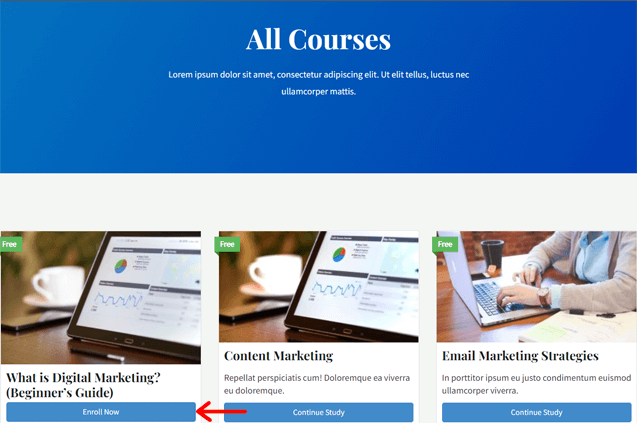
Kemudian, ini mengarahkan Anda ke halaman kursus dengan opsi Masuk untuk Mendaftar . Setelah Anda mengklik opsi ini, Anda akan melihat popup untuk login dan registrasi.
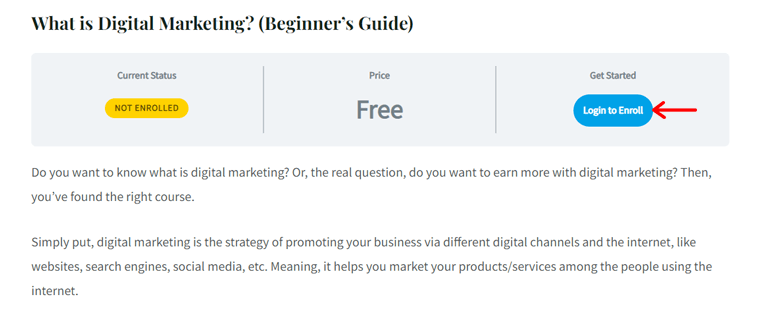
Sebagai pengunjung baru di situs ini, mari klik tombol Daftar Akun .
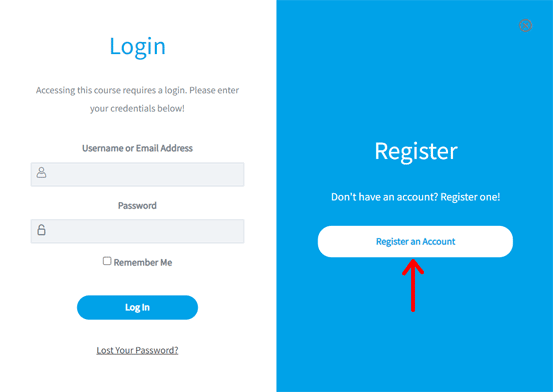
Sekarang, Anda dapat melihat formulir pendaftaran, di mana Anda harus memasukkan nama pengguna, kata sandi, alamat email, dan lainnya. Kemudian, klik tombol Daftar .
Setelah pendaftaran berhasil, Anda dapat mengklik tombol Ikuti Kursus ini . Ini membuka halaman kursus.
Kemudian, Anda dapat mengklik dan memulai pelajaran pertama. Halaman pelajaran terlihat seperti ini:
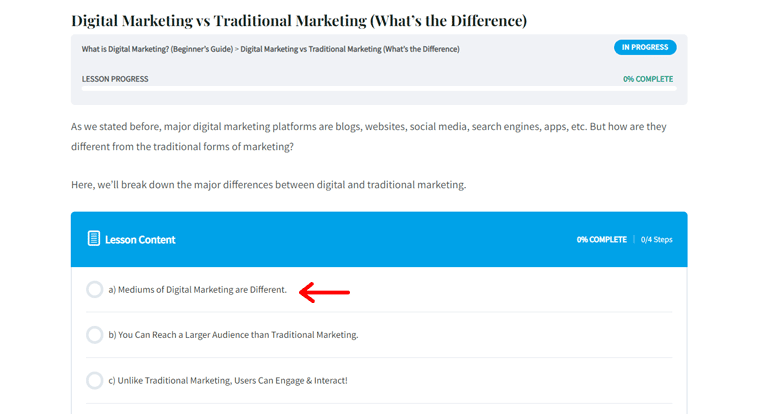
Setelah menyelesaikan pelajaran, lanjutkan dengan mengklik tombol Tandai Selesai .
Jika Anda mencapai bagian kuis, lalu klik tombol Mulai Kuis . Setelah selesai, klik tombol Finish Quiz . Ini terlihat seperti ini:
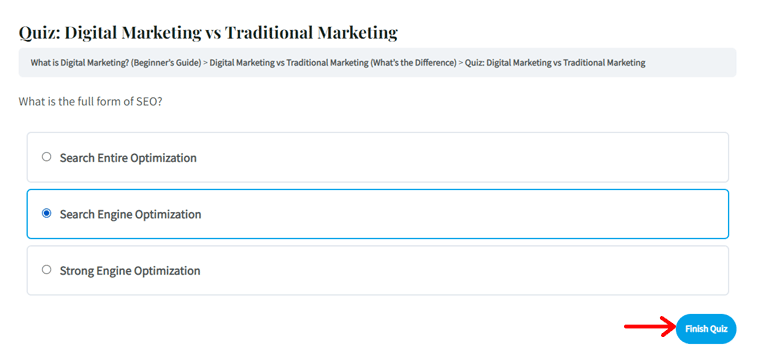
Terakhir, klik tombol Unduh Sertifikat untuk melihat, mengunduh, atau mencetak sertifikat. Sertifikatnya terlihat seperti ini:
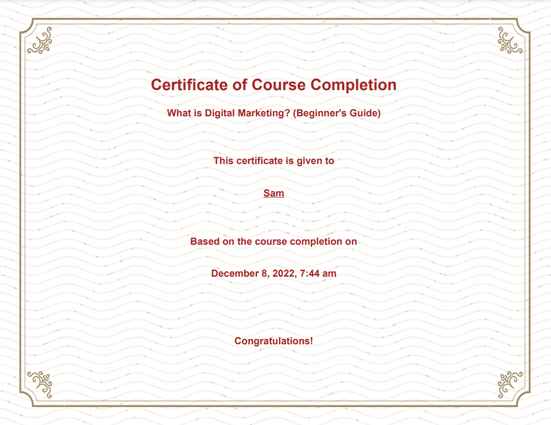
Itu dia! Ini terlihat luar biasa, bukan?
F. Apa itu Pengaya Gratis dan Premium di LearnDash?
Seperti yang dikatakan sebelumnya, LearnDash hadir dengan banyak add-on gratis dan premium. Dengan menggunakannya, Anda dapat menambahkan lebih banyak fungsi ke kursus online Anda. Jadi, Anda dapat menggunakan add-on tergantung pada kebutuhan Anda.
Tabel di bawah menunjukkan add-on LearnDash yang paling berguna:
| Pengaya | Keterangan |
| Kalender Acara (Gratis) | Memungkinkan Anda menghubungkan LMS dengan solusi acara populer. |
| Integritas LearnDash (Gratis) | Amankan situs web Anda dari spam, penyalahgunaan, dan penyalinan konten. |
| Integrasi WooCommerce (Gratis) | Jual kursus Anda dengan keranjang belanja WordPress paling populer. |
| Integrasi Stripe (Gratis) | Jual kursus Anda menggunakan gateway pembayaran Stripe. |
| Integrasi Zapier (Gratis) | Hubungkan LearnDash Anda ke lebih dari 300 aplikasi pihak ketiga yang berbeda. |
| Notifikasi LearnDash (Gratis) | Mengirim pemberitahuan kepada pelajar tentang apa yang mereka lakukan (atau tidak lakukan). |
| Integrasi Pro Keanggotaan Berbayar (Gratis) | Integrasi dengan plugin WordPress keanggotaan gratis untuk kursus Anda. |
| Integrasi Bentuk Gravitasi (Gratis) | Memungkinkan Anda membuat formulir pendaftaran kustom untuk LMS Anda. |
| Prestasi LearnDash (Gratis) | Berikan siswa Anda lencana dan poin untuk kegiatan kursus. |
| Integrasi bbPress (Gratis) | Terintegrasi dengan forum publik atau pribadi untuk kursus Anda. |
| Laporan untuk LearnDash (Premium) | Ini memberikan laporan grafis dari platform Anda untuk membantu Anda membuat keputusan besar. |
| Integrasi MailChimp (Premium) | Buat milis MailChimp tersegmentasi dengan cepat untuk kursus Anda. |
| Buku Nilai LearnDash (Premium) | Mampu mengelola dan mengelola nilai siswa Anda. |
| Pesan Pribadi untuk LearnDash (Premium) | Memungkinkan perpesanan pribadi antara grup dan 1-1. |
| Registrasi Grup (Premium) | Itu dapat menjual banyak lisensi untuk kursus Anda ke grup. |
| Pembuatan Kursus Front-end (Premium) | Kemampuan untuk membuat kursus di ujung depan, bukan ujung belakang. |
| Weglot (Premium) | Menerjemahkan konten kursus Anda dengan sistem bertenaga AI (Kecerdasan Buatan). |
| Integrasi Slack (Premium) | Dapatkan aktivitas pembelajar secara real-time ke aplikasi Slack. |
G. Berapa Biaya Plugin LearnDash?
Kita tahu, LearnDash adalah plugin premium untuk membuat situs kursus online. Tetapi Anda mungkin tidak tahu bahwa ada 2 cara untuk membeli dan menggunakan LearnDash.
Jadi, mari kita periksa paket untuk kedua jenis sekarang.
1.Plugin WordPress
Paket plugin LearnDash WordPress memungkinkan Anda menginstal dan menggunakan plugin di situs WordPress Anda. Ini adalah solusi satu atap untuk membuat dan mengelola kursus dengan beberapa hingga beberapa siswa secara online. Selanjutnya, Anda akan menemukan beberapa add-on gratis dan premium untuk memperluas fungsionalitas situs Anda.
Rencananya adalah:
- 1 Situs: $199/tahun untuk lisensi 1 situs.
- 10 Situs: $399/tahun untuk lisensi 10 situs web.
- Tidak terbatas: $799/tahun untuk penggunaan di situs tanpa batas.
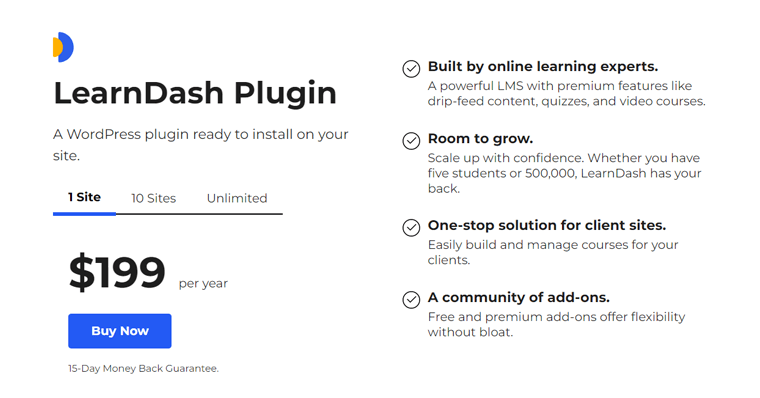
2. Situs Penuh
Dengan LearnDash Cloud, Anda dapat langsung membuat situs web lengkap. Karena memiliki template yang cantik dan banyak alat penyesuaian untuk membuat kursus yang sesuai dengan merek Anda.
Berbeda dengan plugin LearnDash WordPress, paket ini menawarkan layanan hosting domain dan web bersama dengan perangkat lunak LearnDash. Selain itu, ini memberikan pembaruan situs web otomatis plus terintegrasi dengan baik dengan sebagian besar plugin dan tema WordPress.
Rencananya adalah:
- Bulanan: $29/bln.
- Tahunan: $299/tahun dengan penggunaan gratis selama 2 bulan.
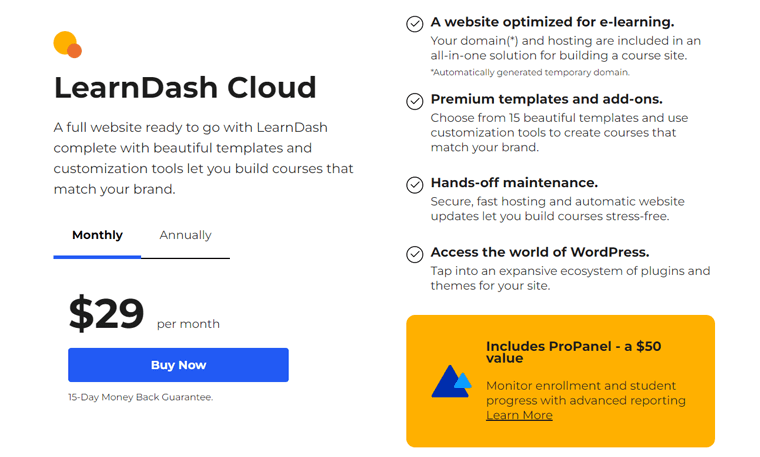
Perhatikan bahwa paket LearnDash Cloud dilengkapi dengan dasbor ProPanel senilai $50. Di sana, Anda dapat memantau pendaftaran, kemajuan siswa, dan pelaporan lanjutan.
Selain itu, semua paket LearnDash menawarkan kebijakan jaminan uang kembali 15 hari . Ini berarti Anda dapat berhenti menggunakan perangkat lunak dan mendapatkan pembayaran kembali dalam waktu 15 hari setelah pembelian.
Untuk mempelajari lebih lanjut, buka halaman harga LearnDash di situs webnya. Dengan itu, mari beralih ke bagian selanjutnya dari ulasan LearnDash.
H. Apakah LearnDash Memberikan Dukungan Pelanggan yang Baik?
Sekarang, mari kita periksa berbagai opsi dukungan pelanggan di LearnDash. Dengan itu, kita dapat melihat apakah ia menawarkan dukungan yang baik kepada para penggunanya.
Pertama, halaman Kontak LearnDash mencakup beberapa FAQ (Frequently Asked Questions). Jika Anda tidak dapat menemukan jawaban atas pertanyaan Anda, Anda dapat memilih alasan kontak untuk opsi lainnya.
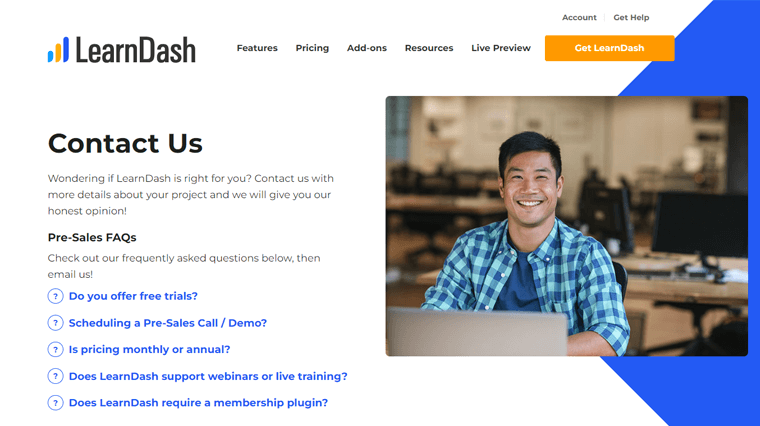
Di sana, Anda akan mendapatkan opsi dukungan yang berbeda berdasarkan alasan yang Anda pilih. Mereka:
- Untuk pertanyaan pra-penjualan, Anda dapat mengisi formulir yang menyatakan informasi dan pesan pribadi Anda. Kemudian, klik tombol Kirim untuk mengirimkannya ke tim.
- Untuk mendapatkan dukungan, Anda dapat memeriksa dokumentasi mendetail dari LearnDash dalam berbagai kategori. Seperti LearnDash Core, Pengguna dan grup, dll. Atau kirimkan tiket dukungan setelah Anda masuk ke akun Anda.
- Jika Anda tidak dapat mengakses situs web Anda, maka dikatakan bahwa masalahnya mungkin karena penggunaan kunci lisensi yang tidak valid. Untuk itu, ia memberikan instruksi untuk diikuti.
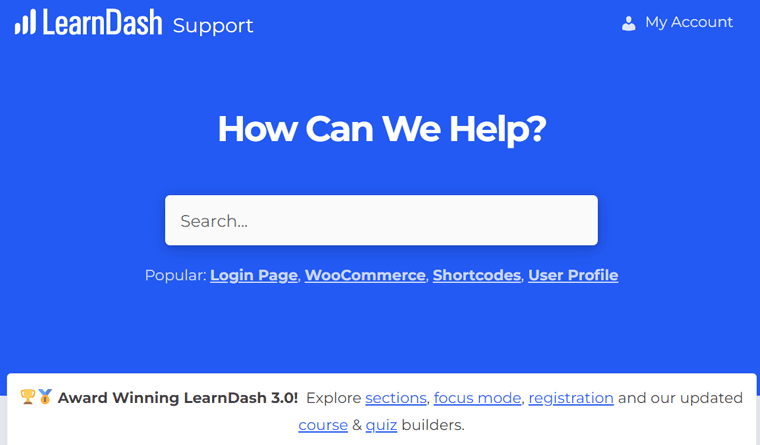
Selanjutnya, Anda dapat bergabung dengan komunitas Facebook atau mengunjungi saluran YouTube-nya. Demikian pula, ada webinar, blog, dan studi kasus yang dapat memberikan jawaban atas kebingungan Anda.
Terakhir, LearnDash memungkinkan Anda menemukan pakar untuk membantu situs web Anda. Para ahli ini ada untuk membantu Anda membuat kursus mulai dari desain hingga pengembangan. Untuk mempelajari lebih lanjut, kunjungi halaman Pakarnya.
Secara keseluruhan, LearnDash berkinerja baik dalam hal memberikan dukungan pelanggan yang baik.
I. Tema WordPress yang Direkomendasikan LearnDash
Semua tema yang dikodekan menggunakan standar WordPress kompatibel dengan LearnDash. Jadi, Anda dapat menggunakan tema WordPress apa pun untuk membuat situs web kursus online dari LearnDash.
Namun, ada beberapa tema yang secara resmi direkomendasikan oleh LearnDash untuk digunakan pada situs LMS. Di sini, kami akan mencantumkan tema-tema tersebut dengan deskripsi singkat. Jadi, mari kita lihat mereka.
1.Astra
Astra adalah salah satu tema WordPress terbaik yang ideal untuk situs web kursus online. Ini mencakup beberapa template pemula yang siap digunakan untuk membuat situs web LMS apa pun dengan cepat menggunakan plugin seperti LearnDash.
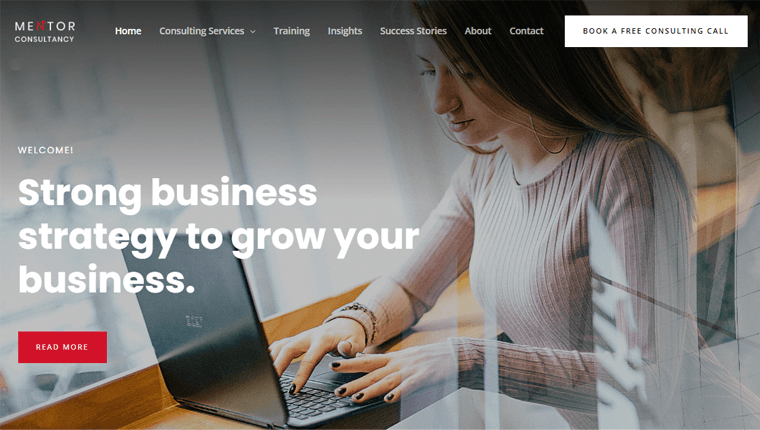
Selain itu, Anda dapat membangun situs eLearning profesional sesuai keinginan Anda dengan opsi penyesuaian. Plus, itu dapat membuat halaman penjualan yang ramah konversi yang menarik siswa untuk mengikuti kursus.
Selain itu, Anda dapat menawarkan pembelajaran bebas gangguan kepada siswa untuk meningkatkan tingkat penyelesaian kursus online Anda. Contohnya adalah menghapus tautan yang tidak perlu dari header/footer.
Selain itu, ini adalah tema freemium dengan paket gratis dan premium. Jadi, Anda dapat mulai membangun situs Anda dengan paket gratis. Jika Anda menginginkan lebih banyak fitur, integrasikan LearnDash dengan Astra Pro dengan mudah. Paket premium menawarkan kontrol desain yang lebih kuat untuk Anda.
Pelajari lebih lanjut tentang tema ini dari artikel ulasan tema Astra kami.
2. Kadensi
Tema lain yang secepat kilat, freemium, dan modern untuk membuat situs web LMS Anda adalah Kadence. Ini terintegrasi dengan LearnDash untuk membuat kursus yang selaras dengan warna merek Anda.
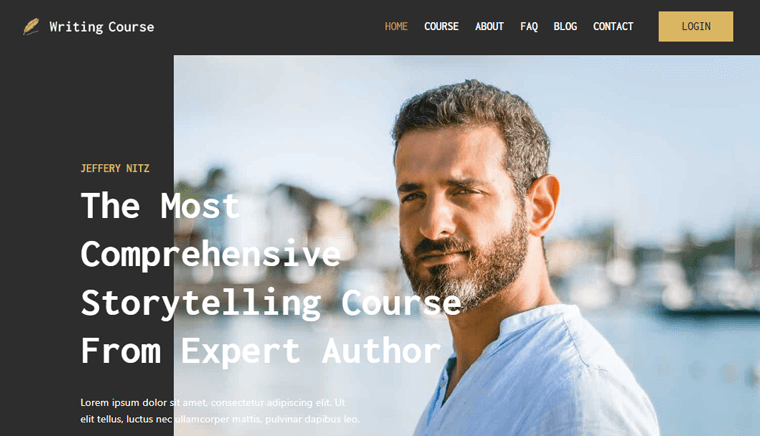
Selain itu, ada beberapa template pemula eLearning gratis dan premium di Kadence. Anda dapat mengimpor template dan menggunakannya untuk situs kursus online Anda tanpa membuat kode apa pun.
Selain itu, ia memiliki editor seret dan lepas langsung dengan opsi desain dan tata letak khusus. Sekarang, Anda dapat membuat bagian situs web yang Anda inginkan, seperti header, footer, dll.
Plus, itu dioptimalkan untuk SEO, yang membuat kursus dan peringkat situs Anda lebih baik di mesin pencari. Selain itu, Anda dapat menambahkan remah roti dengan generator bawaannya yang memberi pengguna navigasi situs yang lebih baik.
3. Sobat Bos
BuddyBoss memberikan tema LearnDash premium untuk membuat kursus online, sekolah, komunitas, dan situs web keanggotaan. Muncul dengan demo yang dapat Anda impor dan gunakan untuk situs web Anda.
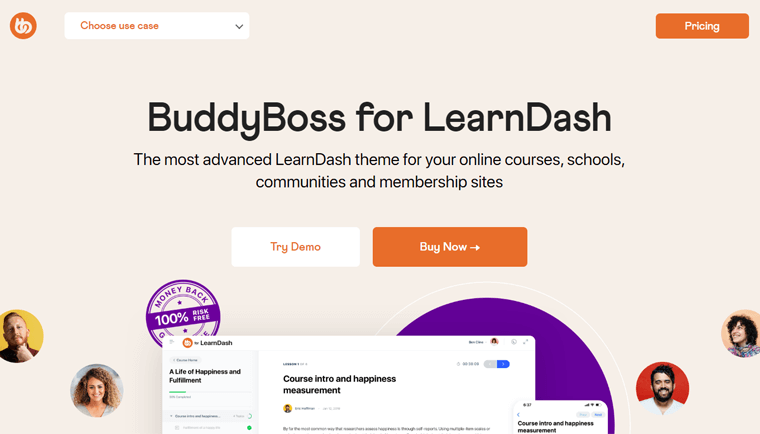
Selain itu, tema ini memiliki banyak tata letak untuk dipilih. Dengan fleksibilitasnya, Anda dapat menyesuaikannya dengan antarmuka yang mudah digunakan untuk membuat kursus Anda. Plus, Anda dapat menggunakan pembuat halaman yang kompatibel untuk memberi Anda lebih banyak kebebasan dalam membangun situs eLearning Anda.
Selanjutnya, BuddyBoss memberikan alat untuk melibatkan siswa, seperti obrolan langsung, Tanya Jawab, berbagi layar, dan banyak lagi. Juga, itu terintegrasi dengan Aplikasi BuddyBoss untuk memberi siswa Anda pengalaman belajar jarak jauh.
Selain itu, ini mendukung RTL (Kanan-ke-Kiri) dan berbagai bahasa. Dengan itu, Anda dapat memberikan kursus dalam berbagai bahasa untuk pelajar secara global.
Dengan itu, mari kita langsung ke bagian ulasan LearnDash berikutnya.
J. Alternatif Plugin LearnDash
Sampai sekarang, kami melihat semua tentang plugin LearnDash. Namun, itu bukan satu-satunya plugin LMS WordPress di pasaran. Jadi, Anda dapat memeriksanya untuk melihat apakah mereka lebih sesuai dengan kebutuhan Anda.
1. LifterLMS
LifterLMS adalah plugin WordPress LMS yang ramah bagi pemula. Muncul dengan kursus yang mudah digunakan dan pembuat kuis dari mana Anda dapat dengan cepat membuat kursus, pelajaran, dan kuis yang menarik.
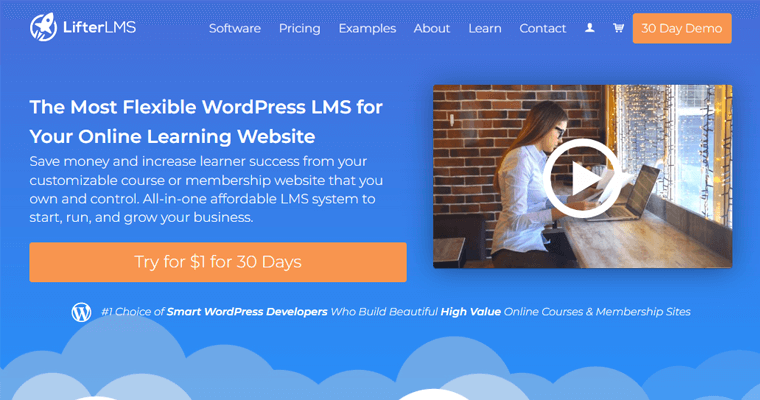
Selain itu, fleksibel untuk membuat satu situs kursus online ke situs kursus multi-instruktur yang kompleks. Oleh karena itu, meskipun Anda seorang pemula atau berpengalaman, Anda dapat menggunakannya untuk kursus individual atau bisnis lembaga pendidikan Anda.
Selain itu, Anda dapat menarik pembelajar Anda menggunakan berbagai gaya belajar. Artinya, Anda dapat memberikan pelajaran menggunakan video, audio, teks, berbasis gambar, dan lainnya.
Harga
Plugin inti LifterLMS benar-benar gratis . Jadi, Anda dapat menginstal plugin di dasbor WordPress Anda. Atau unduh dari direktori plugin WordPress.org dan unggah ke situs Anda.
Tetapi untuk menambahkan lebih banyak fungsionalitas ke situs eLearning Anda, Anda dapat menggunakan add-on premium. Sesuai persyaratan yang berbeda, ada paket LifterLMS berbayar berikut yang hadir dengan add-on tambahan:
- Earth Bundle: $149/tahun, 1 lisensi situs, plugin LMS, add-on eCommerce, 1 addon dukungan teknis, dan dukungan terkemuka di industri.
- Paket Universe: $360/tahun, semua fitur Earth, 5 penggunaan situs aktif, add-on desain, add-on formulir, add-on pemasaran, dan banyak lagi.
- Paket Infinity: $1200/tahun, semua fitur Universe, penggunaan situs tak terbatas, pembelajaran sosial, bidang khusus, grup, video lanjutan, dll.
2. Menguasai
Masteriyo adalah platform eLearning lain dengan pembuat kursus, pelajaran, dan kuis super cepat dan minimalis. Ini berarti Anda dapat dengan cepat menambahkan kursus, pelajarannya, dan kuis di situs web Anda tanpa pengkodean apa pun.
Selanjutnya, Anda dapat mulai menjual kursus Anda dengan sistem pesanan bawaannya. Jadi, Anda tidak perlu repot memasang plugin eCommerce terpisah untuk menjual kursus Anda. Ini memungkinkan Anda melakukannya dengan integrasi hebat ke sebagian besar gateway pembayaran, termasuk PayPal dan metode offline.
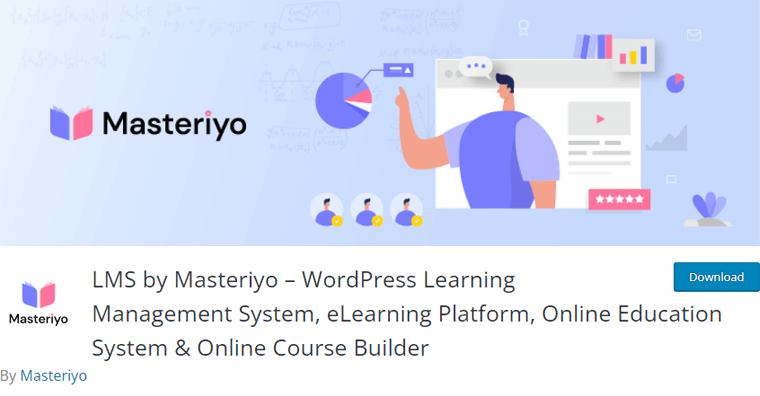
Harga
Sebagai plugin WordPress freemium , Anda dapat menginstal plugin gratis di dasbor Anda. Cara lain adalah mengunduhnya dari direktori plugin WordPress.org dan menambahkannya ke menu plugin Anda.
Jika fitur yang Anda inginkan di situs LMS Anda tidak ada dalam versi gratis, maka Anda dapat menggunakan paket premium. Ada opsi berbayar berikut yang ada di Masteriyo Pro.
- Pemula: $199/tahun, 1 lisensi situs, pembuat sertifikat, integrasi Stripe, FAQ kursus, dll.
- Pertumbuhan: $299/tahun, 5 lisensi situs, semua fitur Pemula, tetesan konten, pratinjau kursus, dll.
- Skala: $499/tahun, 99 lisensi situs, dan semua fitur Pertumbuhan.
3. Tutor LMS
Plugin kursus online WordPress populer lainnya untuk membuat, mengelola, dan menjual kursus adalah Tutor LMS. Plugin ini berisi dasbor yang dipersonalisasi untuk pelajar dan guru. Dengan itu, peserta didik dan guru dapat mengakses dan mengelola aktivitas masing-masing dari satu tempat.
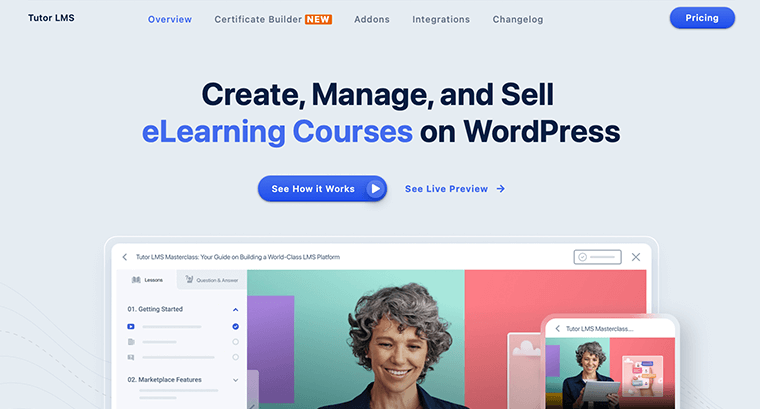
Selain itu, ia memiliki pembuat kursus drag-and-drop frontend. Jadi, Anda dapat membuat kursus, kuis, dan pelajaran dari ujung depan. Hasilnya, tidak hanya siswa Anda, tetapi Anda juga akan mendapatkan pengalaman hebat di situs web Anda.
Harga
Tutor LMS juga merupakan plugin freemium dengan paket gratis dan premium. Anda dapat mengunduh plugin dari WordPress.org. Atau langsung instal plugin gratis ke dasbor WordPress Anda.
Plus, berikut ini adalah paket premium yang tersedia berdasarkan jumlah lisensi situs.
- Individu: $99,5/tahun atau $249,5 untuk penggunaan seumur hidup, 1 lisensi situs, 1 layanan instalasi gratis, kursus tak terbatas, konten kursus tetes, pembuat sertifikat, dll.
- Bisnis: $199,5/tahun atau $449,5 untuk pembayaran satu kali, 10 lisensi situs, 2 layanan instalasi gratis, dan semua fitur Individual.
- Agensi: $399,5/tahun atau $949,5 untuk penggunaan seumur hidup, lisensi tak terbatas, 5 layanan penginstalan gratis, dan semua fitur Bisnis.
3. Pelajari Tekan
Jika Anda ingin membuat situs web kursus online yang intuitif, Anda dapat menggunakan LearnPress. Ada banyak tema LearnPress untuk membuat situs eLearning apa pun. Dan mereka berguna untuk semua pengguna plugin, seperti guru, pelatih, instruktur, pendidik, dan pelatih.
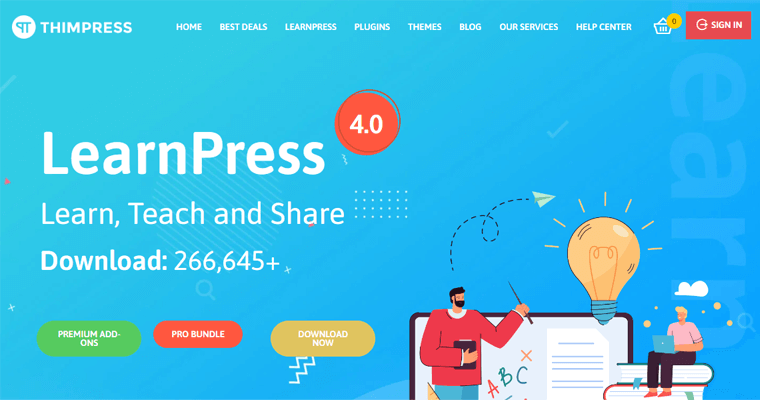
Selain itu, ia hadir dengan banyak fitur, seperti kemampuan untuk menambahkan kuis, pelajaran, dan sertifikat. Untuk opsi lainnya, Anda dapat menggunakan plugin dan alat WordPress yang populer. Seperti Elementor, bbPress, Slider Revolution, Mailchimp, dan lainnya.
Harga
Versi gratis LearnPress dapat diunduh dari repositori plugin WordPress.org. Selain itu, Anda dapat menginstal plugin di dasbor WordPress Anda.
Untuk fitur premium lainnya, Anda dapat membeli Paket Add-on LearnPress Pro. Bundel ini berharga $299 dan dapat digunakan untuk 1 situs web. Beberapa add-on LearnPress yang disertakan di dalamnya adalah:
- Pengaya WooCommerce
- tambahan buku nilai
- Add-on Pro Keanggotaan Berbayar
- Add-on Stripe dan banyak lagi.
Ini menyimpulkan daftar alternatif. Dengan itu, mari kita lihat gambaran umum artikel ulasan LearnDash ini selanjutnya.
K. Putusan Akhir – Apakah LearnDash Layak?
Artikel ulasan ini menunjukkan LearnDash sebagai plugin WordPress LMS yang luar biasa. Di sini, kami mengetahui semua fitur utamanya, opsi dukungan, paket harga, dan lainnya.
Secara keseluruhan, antarmuka pengguna kursus LearnDash dan pembuat kuis mudah digunakan dan lugas. Selanjutnya, ada banyak pengaturan dan opsi untuk semua kursus, kuis, pelajaran, topik, dan sertifikat Anda.
Karenanya, Anda dapat menggunakan LearnDash untuk sekolah, bisnis individu, perusahaan, atau apa pun. Karena Anda dapat memulai kursus, pelatihan, dan pembinaan dengan templat yang dapat disesuaikan.
Selain itu, kami menyarankan untuk mencoba plugin ini dimulai dengan demo gratis. Anda bisa menjadi pembelajar dan pembuat kursus dalam demo itu.
Untuk mempelajari lebih lanjut, lanjutkan dan gunakan dengan uji coba gratisnya. Jika Anda menyukai apa yang Anda lihat, maka belilah untuk situs kursus online Anda.
Untuk bantuan, Anda dapat membaca panduan ulasan LearnDash ini kapan saja!
Kesimpulan
Itu saja untuk di sini! Semoga Anda menyukai ulasan kami tentang plugin LearnDash .
Singkatnya, kami memberi Anda segalanya tentang plugin WordPress LMS ini. Jadi, kami harap Anda membaca fitur, harga, dukungan, dan semua bagian lain yang kami bahas.
Secara keseluruhan, LearnDash adalah plugin fenomenal untuk membuat situs web kursus online. Jadi, jika Anda merasa cocok dengan kebutuhan Anda, silakan saja.
Jika kami lupa menutupi apa pun yang membuat Anda bingung, maka beri komentar. Kami akan dengan senang hati menelitinya dan akan memberi Anda solusi untuk pertanyaan Anda. Jadi, silakan kunjungi kami lagi.
Jika Anda seorang pemula, baca panduan lengkap kami tentang cara membuat situs web dari awal.
Selain itu, baca artikel bermanfaat kami lainnya di contoh situs keanggotaan terbaik dan ide situs web keanggotaan terbaik yang menghasilkan uang.
Terakhir, tetapi tidak kalah penting. Ikuti kami di Facebook dan Twitter. Akibatnya, Anda akan menemukan banyak blog baru dan menarik.
